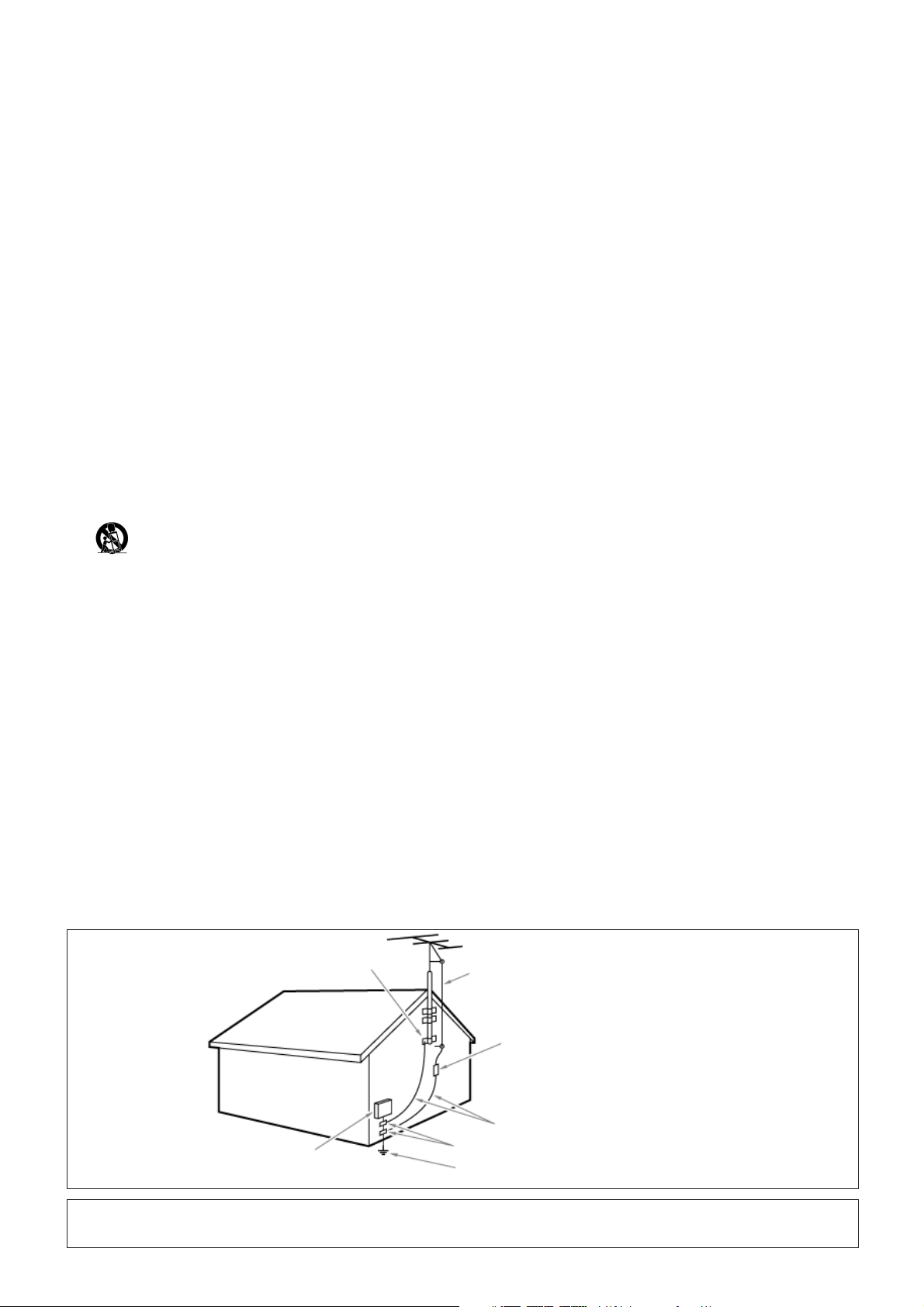
1. Lea estas instrucciones.
2. Guarde estas instrucciones.
3. Preste atención a todas las advertencias.
4. Siga todas las instrucciones.
5. No use este aparato cerca del agua.
6. Límpielo solamente con un paño seco.
7. No bloquee ninguno de los orificios de ventilación. Instálelo de
acuerdo con las instrucciones del fabricante.
8. No lo instale cerca de fuentes de calor, como radiadores, salidas
de aire de calefacción, estufas u otros aparatos (incluidos
amplificadores) que generen calor.
9. No anule la función de seguridad del enchufe polarizado o de
conexión a tierra. Un enchufe polarizado tiene dos paletas, una
más ancha que la otra. Un enchufe de conexión a tierra tiene dos
paletas y una tercera clavija de conexión a tierra.La paleta ancha o
la tercera clavija se proporcionan para su seguridad. Si el enchufe
suministrado no se ajusta a su tomacorriente, solicite a un
electricista que reemplace el tomacorriente obsoleto.
10.Evite pisar o pinzar el cable de suministro eléctrico, especialmente
en los enchufes, los tomacorrientes y el punto en que salen del
aparato.
11.Utilice exclusivamente dispositivos/accesorios especificados por el
fabricante.
12. Utilice el aparato sólo con una mesilla rodante, soporte,
trípode, repisa o mesa especificado por el fabricante o que
se venda junto con el aparato. Si utiliza una mesilla
rodante, tenga precaución cuando desplace la combinación
mesilla/aparato para evitar lesiones si éste se vuelca.
13.Desenchufe el aparato durante tormentas eléctricas o cuando no
lo use durante largos períodos.
14.Confíe todas las reparaciones a personal especializado. Es
necesario que el aparato reciba servicio si se ha dañado de algún
modo, por ejemplo, si se deteriora el cable o el enchufe de
suministro de corriente, si se ha derramado líquido sobre él o han
caído objetos en su interior, si el aparato ha estado expuesto a la
lluvia o la humedad, si no funciona bien o si se ha caído.
15.Es posible que este producto contenga plomo o mercurio. El
método de desecho de dichos materiales podría estar regulado
por razones medioambientales. Para obtener información acerca
de la eliminación o el reciclaje, póngase en contacto con las
autoridades locales o con la EIA (Electronic Industries Alliance):
www.eiae.org.
16.Daños que requieran servicio. El aparato debe recibir servicio
por parte de personal especializado cuando:
A. Se haya dañado el cable de alimentación o el enchufe, o bien,
B.Hayan caído objetos o se haya derramado líquido en el interior
del aparato, o bien,
C. El aparato haya estado expuesto a la lluvia, o bien,
D. El aparato no parezca funcionar con normalidad o su
rendimiento haya cambiado visiblemente, o bien,
E. El aparato haya caído al suelo o se haya dañado la caja.
17.Inclinación/estabilidad: todos los televisores deben cumplir las
normas de seguridad generales recomendadas internacionalmente
en cuanto a las propiedades de inclinación y estabilidad de su
diseño.
• No comprometa la eficacia de dichas normas de diseño al tirar
con fuerza excesiva de la parte delantera o superior de la
carcasa, lo que podría provocar el vuelco del producto.
• Además, no arriesgue su seguridad o la de los niños al colocar
equipos electrónicos o juguetes sobre la carcasa. Dichos
artículos podrían caer inesperadamente desde la parte superior
del equipo y dañar el producto o causar lesiones personales.
18.Montaje en la pared o pendiente del techo: el montaje del
aparato en la pared o el techo debe hacerse siguiendo
estrictamente las recomendaciones del fabricante.
19.Cables de alta tensión: la antena exterior debe colocarse
alejada de los cables de alta tensión.
20.Conexión a tierra de la antena exterior: si se conecta una
antena exterior al receptor, asegúrese de que tenga conexión a
tierra para contar con cierta protección ante sobrevoltajes y
acumulación de cargas electrostáticas.
En la Sección 810 del NEC (National Electric Code),ANSI/NFPA
Nº 70-1984, se proporciona información sobre la adecuada
conexión a tierra del mástil y las estructuras de soporte, la
conexión a tierra de la bajada de antena a una unidad de descarga
de antena, el tamaño de los conectores de conducción a tierra, la
ubicación de la unidad de descarga de antena, la conexión a los
electrodos de tierra y los requisitos del electrodo de conexión a
tierra.Vea la figura que aparece más abajo.
21.Penetración de objetos y líquidos:es necesario tener cuidado
de que no caigan objetos en los orificios de la caja ni se derrame
líquido en su interior.
a) Advertencia: para reducir el riesgo de incendio y descarga eléctrica,
este aparato no se debe exponer a la lluvia ni a la humedad, ni se le
deben colocar encima objetos con líquido, como jarrones.
22.PRECAUCIÓN en el uso de pilas: para evitar fugas de pilas
que podrían causar daños personales, a la propiedad o a la unidad,
son necesarias las precauciones siguientes.
• Instale las pilas correctamente, con los polos + y - situados
como se indica en la unidad.
• No mezcle pilas (viejas y nuevas o de carbono y alcalinas, etc.).
• Extraiga las pilas cuando no utilice la unidad durante largo
tiempo.
INSTRUCCIONES DE SEGURIDAD IMPORTANTES
Léa las antes de utilizar el equipo
Nota para el instalador del sistema CATV: se recuerda al instalador del sistema de CATV que tenga en cuenta el Artículo 820-40 del código NEC, que ofrece
instrucciones para la conexión a tierra adecuada y,en particular,especifica que la masa de los cables se debe conectar al sistema de conexión a tierra del edificio, tan cerca del
punto de entrada del cable como sea posible.
EJEMPLO DE CONEXIÓN A TIERRA DE LA ANTENA SEGÚN NEC (NATIONAL ELECTRICAL CODE)
ABRAZADERA DE CONEXIÓN A TIERRA
BAJADA DE ANTENA
UNIDAD DE DESCARGA DE
ANTENA (SECCIÓN NEC 810-20)
CONDUCTORES DE CONEXIÓN A TIERRA
(SECCIÓN NEC 810-21)
ABRAZADERAS DE CONEXIÓN A TIERRA
SISTEMA DE ELECTRODO DE CONEXIÓN A TIERRA DE LA
ALIMENTACIÓN ELÉCTRICA (ART. NEC 250,PARTE H)
CAJA DE SUMINISTRO ELÉCTRICO

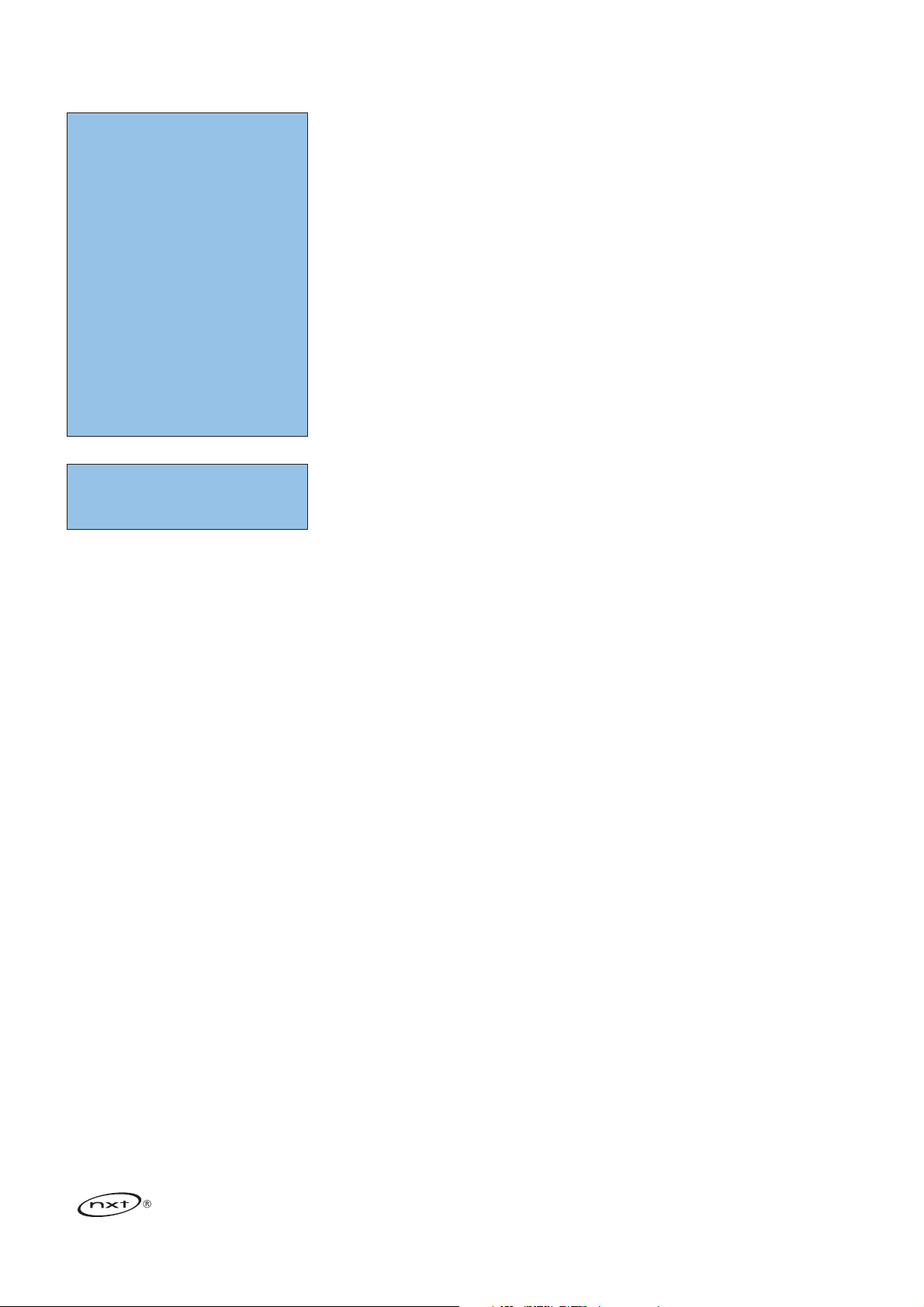
1
* NXT®is a trademark of New Transducers Limited
Debido a las continuas mejoras en los
productos este manual está sujeto a
cambios sin aviso
Índice
Preparación . . . . . . . . . . . . . . . . . . . . . . . . . . . . . . . . . . . . . . . . . . 2
Uso del control remoto RC4307 . . . . . . . . . . . . . . . . . . . . . . . . . . 3
Botones situados en el lado derecho del televisor. . . . . . . . . . . . . 5
Uso de los menús . . . . . . . . . . . . . . . . . . . . . . . . . . . . . . . . . . . . . . 5
Instalación . . . . . . . . . . . . . . . . . . . . . . . . . . . . . . . . . . . . . . . . . . . 6
Selección del idioma del menú . . . . . . . . . . . . . . . . . . . . . . . . . . . . . . . 6
Memorización de canales de TV . . . . . . . . . . . . . . . . . . . . . . . . . . . . . . 6
Menú Configuración . . . . . . . . . . . . . . . . . . . . . . . . . . . . . . . . . . . . 7
General. . . . . . . . . . . . . . . . . . . . . . . . . . . . . . . . . . . . . . . . . . . . . . . . . 7
Reloj . . . . . . . . . . . . . . . . . . . . . . . . . . . . . . . . . . . . . . . . . . . . . . . . . . . 9
Fuente. . . . . . . . . . . . . . . . . . . . . . . . . . . . . . . . . . . . . . . . . . . . . . . . . . 9
Demo . . . . . . . . . . . . . . . . . . . . . . . . . . . . . . . . . . . . . . . . . . . . . . . 9
Menú TV . . . . . . . . . . . . . . . . . . . . . . . . . . . . . . . . . . . . . . . . . . . . 10
Menú Imagen. . . . . . . . . . . . . . . . . . . . . . . . . . . . . . . . . . . . . . . . . . . . 10
Active Control . . . . . . . . . . . . . . . . . . . . . . . . . . . . . . . . . . . . . . . . . . 11
Menú sonido . . . . . . . . . . . . . . . . . . . . . . . . . . . . . . . . . . . . . . . . . . . . 11
Ambilight. . . . . . . . . . . . . . . . . . . . . . . . . . . . . . . . . . . . . . . . . . . . . . . 12
Menú Varios. . . . . . . . . . . . . . . . . . . . . . . . . . . . . . . . . . . . . . . . . . . . . 13
Menú Canales . . . . . . . . . . . . . . . . . . . . . . . . . . . . . . . . . . . . . . . . . . . 13
Pantalla dual / PIP / Multipip . . . . . . . . . . . . . . . . . . . . . . . . . . . . 16
Conexión de equipos periféricos . . . . . . . . . . . . . . . . . . . . . . . . . 17
Grabador (vcr-dvd+rw) . . . . . . . . . . . . . . . . . . . . . . . . . . . . . . . . . . . 17
Grabador y otros dispositivos audiovisuales . . . . . . . . . . . . . . . . . . . . 18
Grabador y caja de cable con salida RDF . . . . . . . . . . . . . . . . . . . . . . 18
Grabador y receptor de satélite / Caja de cable con salidas AV. . . . . . 19
Grabador y receptor de satélite / Caja de cable con salidas AV. . . . . . 19
Reproductor de DVD u otros dispositivos accesorios de
fuente digital . . . . . . . . . . . . . . . . . . . . . . . . . . . . . . . . . . . . . . . . . . . . 20
Conector HDMI (High Definition Multimedia Interface) . . . . . . . . . . . 21
Receptor Multicanales surround . . . . . . . . . . . . . . . . . . . . . . . . . . . . . 21
Conexión de subwoofer extra . . . . . . . . . . . . . . . . . . . . . . . . . . . . . . 22
Conexiones laterales. . . . . . . . . . . . . . . . . . . . . . . . . . . . . . . . . . . . . . 22
Videocámara, camcorder, juego . . . . . . . . . . . . . . . . . . . . . . . . . . . . . 22
Para seleccionar equipos periféricos conectados. . . . . . . . . . . . . 23
Grabación con el grabador. . . . . . . . . . . . . . . . . . . . . . . . . . . . . . 23
Grabación de un programa de TV . . . . . . . . . . . . . . . . . . . . . . . . . . . 23
Grabación de un programa desde monitor out . . . . . . . . . . . . . . . . . 23
Botones de equipos de sonido e imagen . . . . . . . . . . . . . . . . . . . 24
Antes de llamar al servicio técnico . . . . . . . . . . . . . . . . . . . . . . . 25
Consejos . . . . . . . . . . . . . . . . . . . . . . . . . . . . . . . . . . . . . . . . . . . . 26
R Instrucciones sobre el fin del
ciclo de vida
Las directivas de Philips en torno al final de
la vida de los aparatos, prestan mucha
atención a que éstos no sean dañinos para
el medio ambiente. Este televisor incorpora
materiales aptos para ser reciclados y
reutilizados. Al final del ciclo de vida
compañías especializadas podrán
desmontar el televisor desechado para
recuperar los materiales reutilizables y
reducir al mínimo la cantidad de materiales
a desechar. Infórmese acerca de las
regulaciones locales para deshacerse de su
viejo televisor.
¿Ayuda?
Si este manual de instrucciones no le
facilita respuesta a su pregunta, o si las
‘Consejos’ no le solucionan su problema
con el TV, puede llamar al Servicio de
Atención al Consumidor de su país o al la
central de Servicio. Búsquelos en el libro de
'World-wide guarantee' que le hemos
entregado. Por favor, tenga a mano antes
de llamar a la Línea de ayuda, el Modelo
del aparato y su Número de fabricación,
ambos los encontrará en la tapa posterior
del aparato o en el embalaje
0800 701 2045
Modelo: 32PF9630/78
42PF9630/78
50PF9630/78
Núm. de fabricación: .........................
Mantenimiento de la pantalla
Véase Consejos, p. 26.
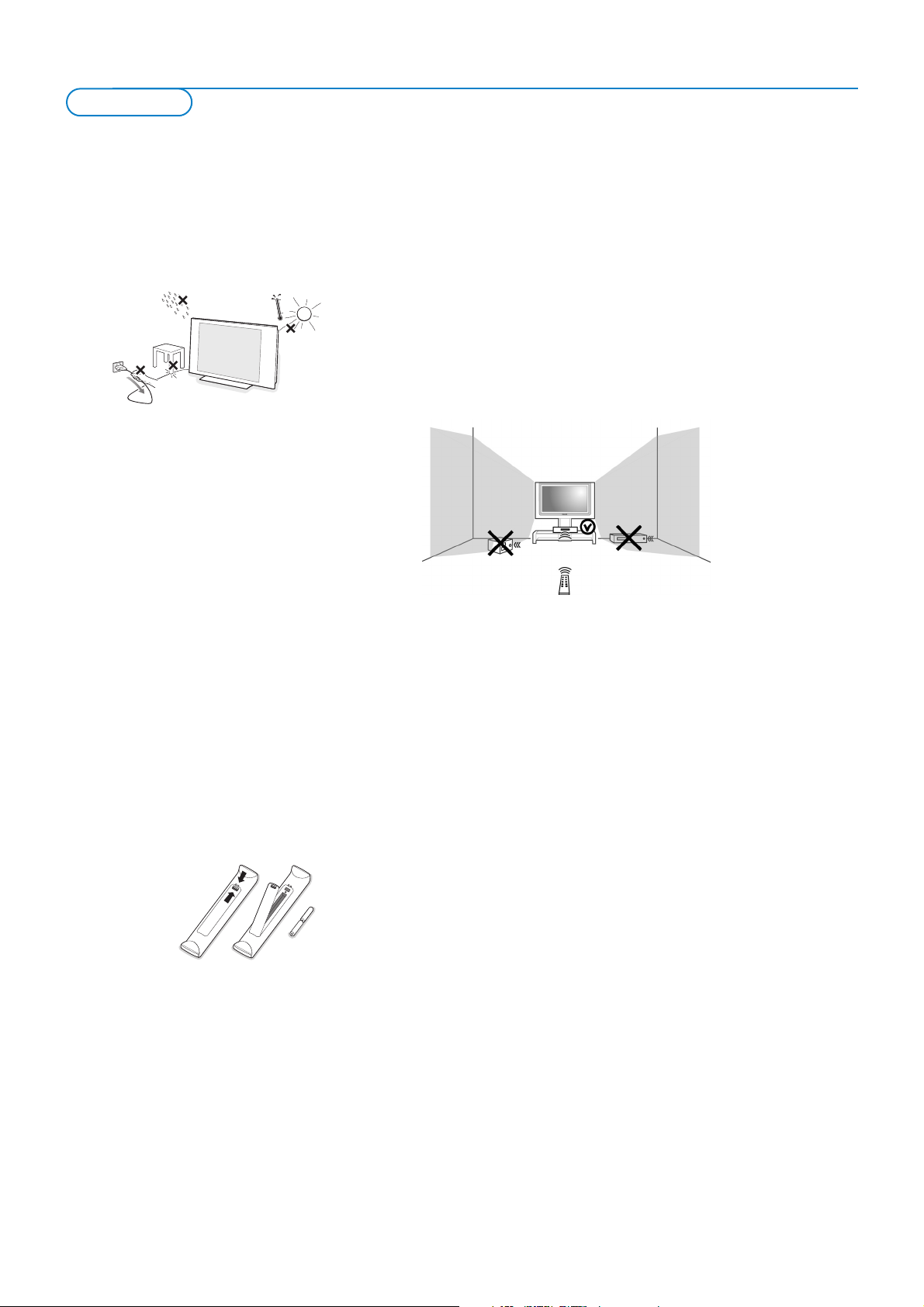
2
No inserte el enchufe principal en la toma de corriente de la red antes
de que se haya realizado todas las conexiones.
& Instrucciones de montaje en pared/Soporte de mesa
Para realizar el montaje en la pared siga las instrucciones que aparecen,en
forma de dibujos, en una hoja aparte. Asegúrese de que el montaje en pared
se fija lo suficientemente seguro para asegurar que se cumplen las normas
de seguridad. El peso del televisor (exc. el embalaje) está alrededor de los
20 Kg (32PF9630); 42 Kg (42PF9630); 58 Kg (50PF9630).
Para saber cómo montar el soporte que se incluye, mire la hoja que se
entrega aparte.
é Sitúe o cuelgue el TV, lo que quiera, pero asegúrese de que el aire pueda
circular libremente por las ranuras de ventilación.
Con el fin de evitar situaciones poco seguras, no se deben colocar fuego,
como velas encendidas, junto al equipo. Evite calor y exposición directa a la
luz solar, a la lluvia o al agua en general.
“ Interferencias de infrarojos en dispositivos externos
Para evitar problemas de recepción con controles remoto, sitúe su equipo
fuera de la huella de las luces producidas por el Ambilight de su TV.
Nota: Ambilight no funciona apropiadamente cuando la temperatura de la sala
está por debajo de los 15°C.
‘ Inserte firmemente el enchufe de la antena macho en la toma x que se
encuentra en la parte inferior del TV. Usted puede mejorar la calidad de
ésta utilizando el cable de reducción de interferencias suministrado.
( Para conectar equipos periféricos, consulte la pág. 17.
Para obtener el mejor resultado, rogamos utilice únicamente los cables de
antena entregados con el equipo para conectar el TV y el vídeo y el vídeo
con la antena conectora.
§ Consulte en la base del aparato el valor de tensión correcto para su
funcionamiento. Introduzca el cable de alimentación en el tomacorriente.
Si el suministro de corriente que recibe es distinto, consulte al distribuidor
local. Para evitar que el cable de alimentación (CA) se dañe, lo que podría
provocar incendios o descargas eléctricas,no apoye el televisor sobre el cable.
è Control remoto: Instale las dos pilas (tipo R6-1,5 V) que se entregan junto
con el aparato.
Las pilas incluidas con el control remoto del televisor no contienen mercurio ni
cadmio, que son metales pesados. Asegúrese de desechar las pilas agotadas de
conformidad con las normas vigentes.
! Encienda el televisor : Oprima el botón de encendido POWER situado en el
lado del televisor. Una lamparita azul y la pantalla se iluminan.
La lamparita azul parpadea cada vez que presione alguna de los botones del
control remoto.
Al conectar por primera vez su TV, la pantalla visualizará automáticamente el
menú idioma del menú. La explicación aparece automáticamente de manera
alternativa en varios idiomas.
Preparación
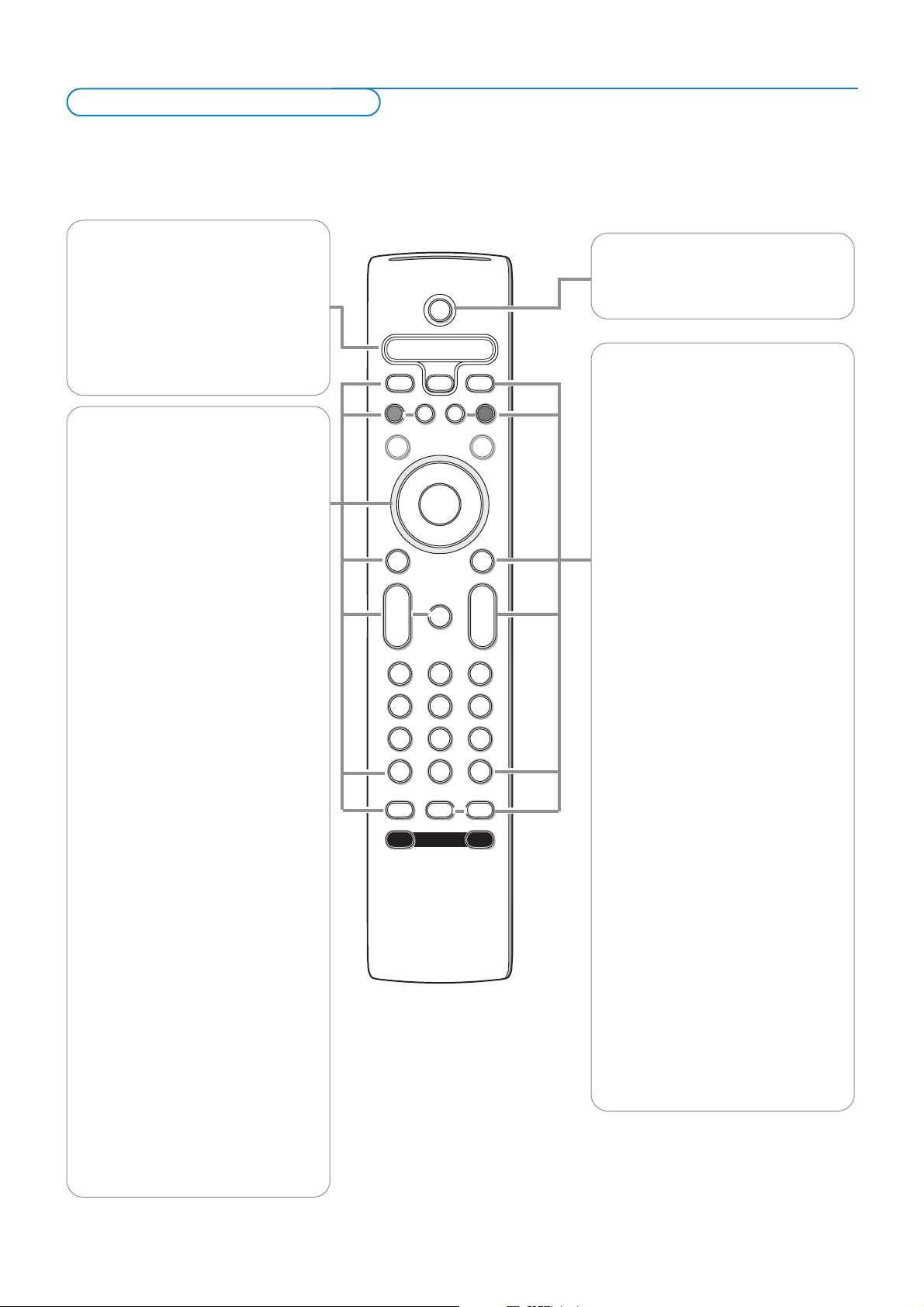
3
Nota: en la mayoría de los casos, basta oprimir un botón una vez para activar la función. Al oprimirlo por segunda vez, se desactiva.
Cuando un botón active varias opciones, aparecerá una lista breve. Oprima repetidamente para seleccionar la siguiente opción de la lista. La lista
desaparecerá automáticamente al cabo de 6 segundos, o puede oprimir
OK para que desaparezca de inmediato.
DVD/R CBL TV VCR AUX
Oprima varias veces el botón SELECT para
seleccionar uno de los modos de sistema en
los que puede utilizarse el control remoto.
Si no efectúa ninguna acción en 60
segundos, el control remoto vuelve al modo
TV. Después de una acción en el modo de
sistema seleccionado, el control remoto
permanece en dicho modo durante 60
segundos y vuelve al modo TV.
INFO Información en pantalla
Oprima este botón para mostrar
información en pantalla (si está disponible)
acerca del canal de TV y del programa.
Info Menú/Control remoto
Cuando haya un menú en pantalla, oprima
INFO para mostrar información sobre la
opción del menú seleccionada. Para obtener
información sobre las funciones del control
remoto, mientras la información del menú es
visualizada, oprima cualquier botón del
control remoto (excepto
MENU y botones
numéricas). No se ejecutará la función
normal del botón
® º Ò ‡ π †
Botones para equipos de sonido e
imagen. Consulte la pág. 24.
TV Para seleccionar directamente la entrada
de antena, p.e. para intercambiar fácilmente
entre la entrada HD y sus canales de TV.
CC Closed Caption (Subtítulos)
Encender,Apagar o Pantalla sin sonido (pág. 8)
OK Oprima este botón para activar su
elección o para confirmar cuando está en
los menús
PIP Pantalla dual/PIP/Multipip
Consulte las páginas 7 y 16.
VOL Volumen
Oprima + o - para ajustar el volumen.
MUTE (silencio)
Permite interrumpir el sonido o
recuperarlo.
AV+ Oprima este botón sin soltarlo, y a
continuación oprímalo varias veces para
seleccionar los canales
AV1 , AV 2, HDMI
(AV3),SIDE o TV en el modo TV,
dependiendo de cómo haya conectado los
dispositivos periféricos (p. 23).
SAP Cuando usted sintoniza un canal en que
hay un SAP (Segundo programa de audio)
disponible, usted puede alternar entre
Principal y
SAP. Si no está disponible, sólo
se puede seleccionar Principal.
MENU
+
-
+
-
CBLDVD/R TV VCR AUX
MENU
MUTE
PIP
VOL CH
MODEON/OFF
Ambilight
123
456
789
0
Ò®‡π
º
†
®
®
®
®
INFO
POWER
TV CC
SCREEN
SURF
FORMAT
HD
SURR
SELECT
PIXEL PLUS
CONTROL
ACTIVE
CLOCKSAP
AV+
-
OK
POWER
Oprima este botón para encender/apagar el
televisor en el modo de espera.
El televisor nunca queda desconectado de la
corriente, salvo si se desenchufa físicamente.
PIXEL PLUS 2
Encender/apagar la demo Pixel Plus 2
En la parte derecha se activarán Pixel Plus 2.
Mantenga pulsado el botón durante un rato
para ver los diferentes modos de reducción
de parpadeo.
SURR Modo sonido
Incredible surround
Cuando se ha seleccionado Incredible
Surround Encender en el modo sonido
estéreo, parecerá que los altavoces se
encuentran más distanciados uno del otro.
Virtual Dolby Surround
Optimo resultado con señales Dolby
Surround. Le permite experimentar el efecto
del Dolby Surround Pro Logic,
reproduciendo un efecto de sonido trasero.
Véase Menú Sonido, efecto 3D, p. 11.
Observación: Podrá hacer la misma selección en
el menú Sonido, Modo sonido, p. 11.
HD Pulse este botón para usar el control
remoto directamente en el modo HD
para dispositivos HD (p.e. Set Top Box).
MENU Menú principal Enc./Apag.
Consulte la pág. 6.
CH Selección de canales
Permite explorar los canales o fuentes de TV
almacenados.
0/9 Botones numéricos
Para seleccionar un canal de TV.
Para un número de programa de dos o de
tres dígitos, introduzca el segundo dígito
antes de que desaparezca el guión. Para
cambiar inmediatamente hacia un canal de
TV seleccionado a través de un solo dígito,
mantenga el botón del dígito apretado
durante unos momentos.
- Introduzca el guión (-) para los canales
digitales.
ACTIVE CONTROL Consulte la pág. 11.
CLOCK Se visualiza la hora en la pantalla,
consulte la pág. 9.
Uso del control remoto RC4307

4
MENU
+
-
+
-
CBLDVD/R TV VCR AUX
MENU
MUTE
PIP
VOL CH
MODEON/OFF
Ambilight
123
456
789
0
Ò®‡π
º
†
®
®
®
®
INFO
POWER
TV CC
SCREEN
SURF
FORMAT
HD
SURR
SELECT
PIXEL PLUS
CONTROL
ACTIVE
CLOCKSAP
AV+
-
OK
SURF
Con esta función, usted puede cambiar fácilmente entre diferentes canales/fuentes
de TV que actualmente le interesen.
(Consulte Configur., General,Surf, pág.7.)
Oprima este botón para seleccionar el canal o fuente de TV que vio
anteriormente, en caso de un surf de dos canales, o para seleccionar el anillo de
surf en el caso de un surf de nueve canales.
En el caso de un surf de nueve canales, aparece una lista al lado derecho de la
pantalla. En la parte superior está el último en ser agregado. El disco está sobre el
número de canal o fuente que se está viendo actualmente.
Oprima el botón
SURF para sintonizar el siguiente canal o fuente de la lista u
oprima el cursor arriba/abajo para seleccionar inmediatamente el canal o fuente
de TV deseado desde la lista.
Para agregar un nuevo canal o fuente a la lista de nueve canales: sintonice el canal
o fuente que desea agregar. Oprima el botón
SURF. Para agregar, presione el
cursor derecho. Si ya hay nueve canales/fuentes en la lista, se eliminará el que está
al final de la lista.
Para eliminar un canal o fuente: seleccione el número del canal que quiere
eliminar.
Oprima el botón
SURF. Para eliminarlo, oprima el cursor derecho. Oprima el
botón
OK o espere a que desaparezca la pantalla Surf.
SCREEN FORMAT
Oprima este botón para acceder a una lista de los formatos de imagen
disponibles (dependiendo de la señal recibida). Permite elegir el formato de
imagen preferido. Oprima este botón repetidamente para cambiar de formato de
imagen:Automático, Super zoom, 4:3, Imag. expand 14:9, Imag. expand 16:9, Zoom
de subtítulos, Super ancha.
Con Automático la imagen llena la pantalla al máximo.
Super zoom elimina las franjas negras a los lados de los programas 4:3, con una
distorsión mínima.
Con los formatos Imag. expand 14:9, Imag. expand 16:9 o Super zoom,se pueden
hacer visibles los subtítulos mediante el uso del cursor arriba/abajo.
Nota: en modo HDMI, presione el botón
SCREEN FORMAT para conmutar entre los
formatos de pantalla 4:3 o Super ancha. Con fuentes HD no están disponibles todos los
formatos de pantalla.
.
Ambilight Consulte la pág. 12.
•
ON/OFF
Oprima para activar o desactivar Ambilight.
•
MODE
Oprima este botón varias veces para pasar de un modo de Ambilight a otro.
Nota: Cuando el TV pasa a Standby, y deja el Ambilight activado, el Ambilight continua
activo. Sólo entonces están disponibles menos modos
.
Automático Super zoom 4:3 Imag.expand 14:9
Imag.expand 16:9 Zoom de subtítulos Super ancha
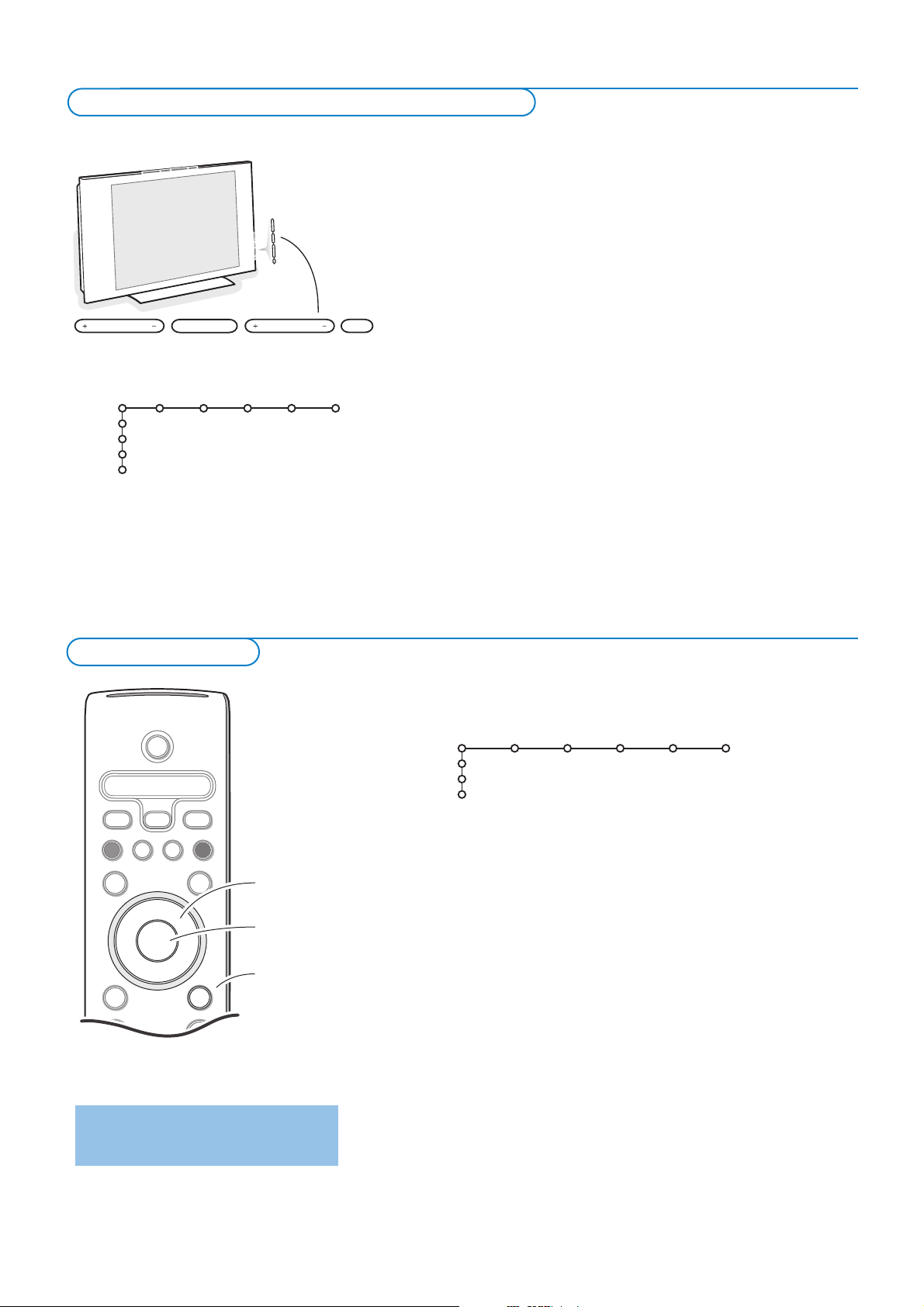
5
Si el control remoto se rompe o extravía, siempre será posible modificar
determinados ajustes de imagen y sonido con los botones de la parte derecha
del televisor.
Oprima:
• los botones + V- para ajustar el volumen;
• los botones
+ P/CH - para seleccionar canales de TV o fuentes.
El botón
MENU puede emplearse para acceder al menú principal sin usar el
control remoto.
Utilice:
• los botones
+ V - y los botones + P/CH - para seleccionar opciones de
menú;
• el botón
MENU para confirmar la elección.
Nota:
Si las funciones se han activado mediante el botón
MENU de la parte derecha del
televisor, sólo es posible salir del menú mediante el uso de
Salir.
Desplácese hasta
Salir y oprima el botón MENU.
MENU P/CHV
B
TV
Configur.
Demo
Instalar
Salir
Imagen Sonido Ambilight Varios Canales
& Oprima el botón del MENU del control remoto para acceder al menú
principal. Podrá salir del menú en cualquier momento pulsando otra vez el
botón
MENU.
é Utilice el cursor arriba/abajo para seleccionar el menú de TV,
Configuración, Demo o Instalar.
Utilice el cursor hacia la izquierda/derecha para seleccionar
Imagen,
Sonido,Ambilight,Varios
o Canales.
Atención: A veces no todas las opciones del menú son visibles en una pantalla
(indicadas con grupo de bolas azules). Utilice el cursor abajo para poder ver todas
las opciones.
“ Utilice el cursor izquierdo/derecho para seleccionar la opción del menú.
‘ Vuelva a utilizar el cursor arriba/abajo para seleccionar el control que desee
seleccionar o ajustar.
( Oprima OK para activar.
Observación: Las opciones que temporalmente no están disponibles o no son
relevantes son visualizadas de color gris claro y no podrán ser seleccionadas.
MENU
++
CBLDVD/R TV VCR AUX
MENUPIP
Ò®‡π
º
†
®
®
®
®
INFO
POWER
TV CC
SCREEN
SURF
FORMAT
HD
SURR
SELECT
PIXEL PLUS
OK
cursor para
seleccionar un
elemento del menú
botón OK para
activar
volver o encender/
apagar el menú
principal
Oprima el botón
INFO
del control
remoto para obtener información sobre
la opción del menú seleccionada.
TV
Configur.
Demo
Instalar
Imagen Sonido Ambilight Varios Canales
Uso de los menús
Botones situados en el lado derecho del televisor
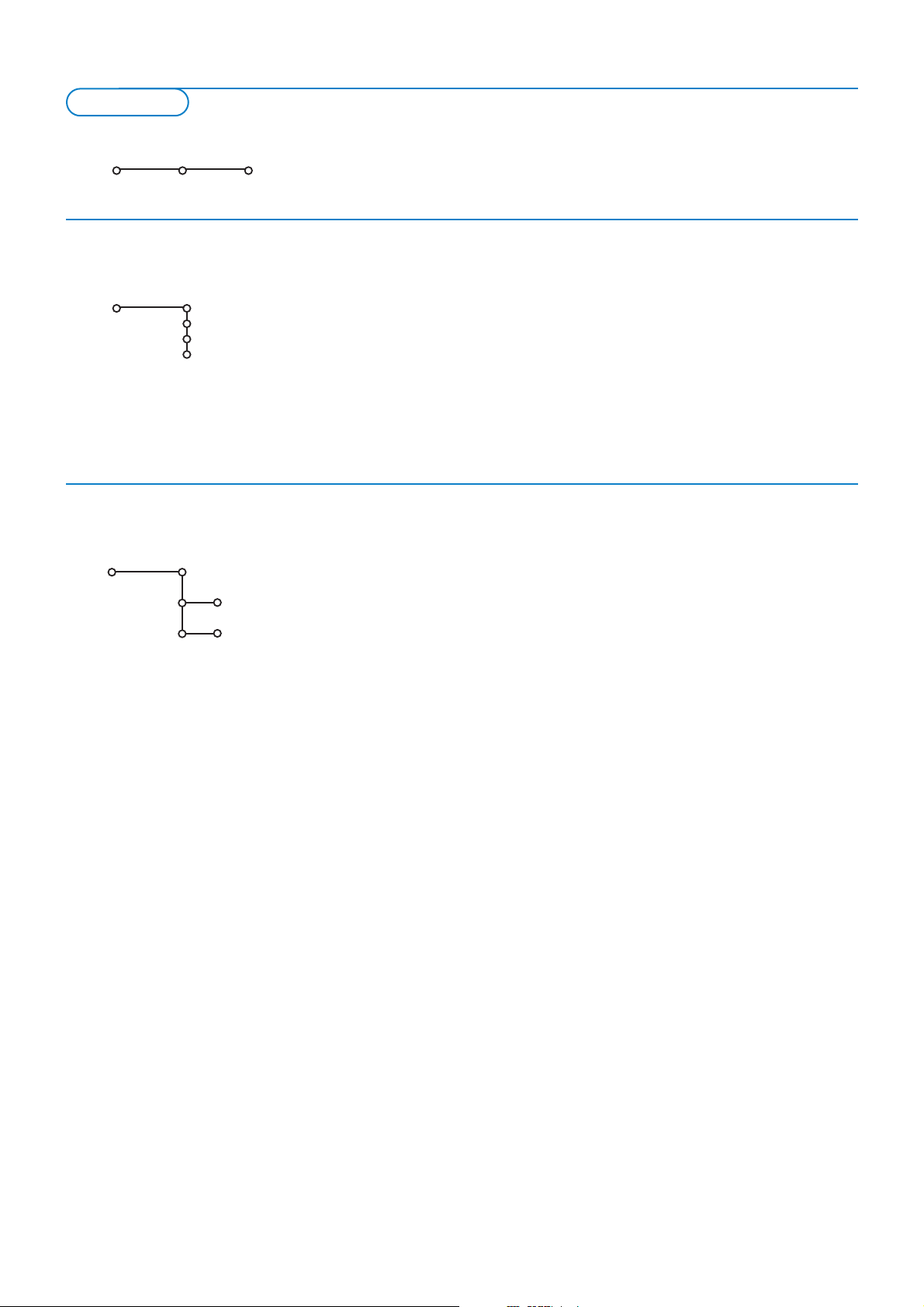
6
& Oprima el botón MENU en el control remoto.
é Utilice el cursor abajo para seleccionar Instalar.
“ Utilice el cursor derecho para seleccionar Idioma.
‘ Seleccione el idioma con el cursor arriba/abajo y oprima el botón OK para
confirmar la elección.
( Continúe con el menú Instalar.
El menú instalación contiene las opciones siguientes:
Idioma
English
Español
Português
Instalar
Instalar
Idioma Autosintonización
Autosintonización
Modo instal.
Instalar
Instalar
Iniciar
Antena
Automático
Cable
& Seleccione Autosintonización en el menú Instalar.
é Utilice el cursor abajo para seleccionar Modo instalación.
“ Oprima el cursor derecho.
Nota: se recomienda elegir el método
Automático para la autosintonización.
Si hay dificultades para hacer la autosintonización con el método Automático,
seleccione Antena o Cable, si antena o cable estuvieran disponibles.
Si selecciona
Antena, el televisor detectará las señales de antena y buscará
los canales de televisión de antena disponibles en su zona.
Si selecciona
Automático, el televisor detectará automáticamente si la
señal de cable está o no presente.
Si selecciona
Cable, el televisor detectará las señales suministradas por la
compañía de cable y buscará los canales de televisión por cable disponibles
en su zona.
‘ Utilice el cursor derecho para seleccionar Instalar.
Nota: para realizar la sintonización automática es necesario que todos los canales
estén desbloqueados. Si se le solicita, introduzca su código para desbloquear todos
los canales. Consulte Canales en el menú TV, pág. 14.
( Oprima el cursor derecho.
§ Aparece el mensaje Buscando y se muestra el avance de la sintonización
automática. Cuando finaliza la sintonización automática, el disco navega
hacia Parar.Aparece un mensaje que lo confirma y el televisor cambia al
primer canal de TV instalado.
Nota: Cuando usted navega a Parar antes de que complete la autosintonización,
se le da la opción de continuar.
Canales disponibles:
- con cable: máx. 1 a 125
- desde el aire: máx. 2 a 69
Nota: en el caso de que la autosintonización no puede identificar algún canal en
particular porque éste resulta ser demasiado débil, después de haber terminado
con la instalación, deberá sintonizar con ese canal utilizando los botones de dígitos
en el control remoto del televisor.
Si el canal no se ha adquirido, aparecerá un mensaje indicando que e canal no
está disponible.
Memorización de canales de TV
Selección del idioma del menú
Instalación
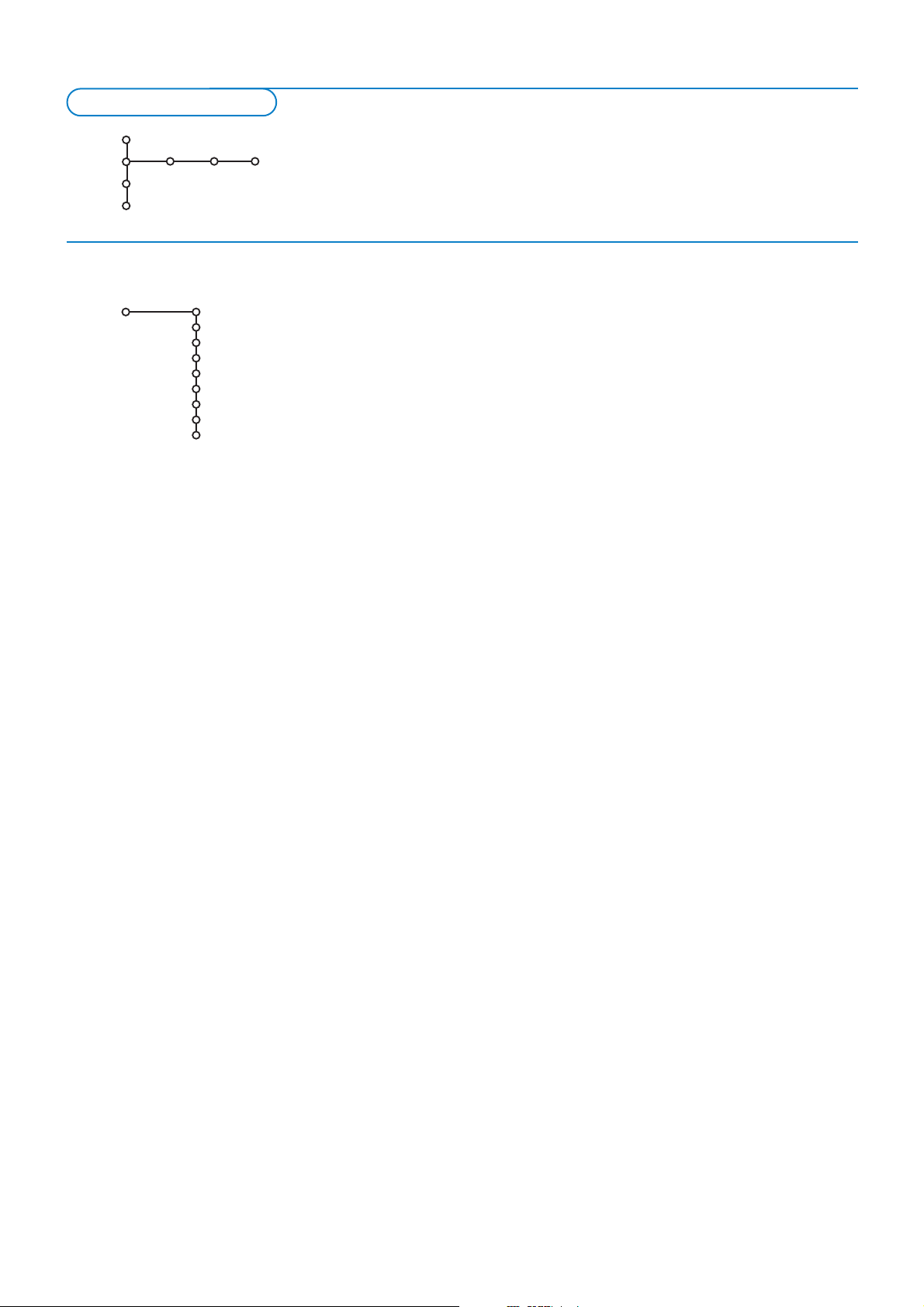
7
General Reloj Fuente
TV
Configur.
Demo
Instalar
El menú General permite cambiar ajustes a los que se suele acceder sólo
ocasionalmente.
El menú
Reloj permite usar su TV como reloj.
El menú
Fuente permite seleccionar una fuente.
General
Fondo del menú
Revis.
Formato PIP
Borrar ajustes AV
Servic. subtítulos
OSD
Determ./Camb. cód.
Subwoofer
Configur.
Fondo del menú
& Seleccione Fondo del menú con el cursor abajo y oprima el cursor
derecho.
é Seleccione Sí o No para apagar o encender el fondo del menú.
Revis.
& Seleccione Revis.
é Utilice el cursor izquierdo/derecho para seleccionar
•
2 programas desea que el botón SURF seleccione entre el canal actual y
el anteriormente seleccionado,
•
9 programas desea que el botón SURF muestre una lista de hasta 9
canales que pueden ser seleccionados,
Para añadir o quitar un programa o fuente de la lista de 9
programas:
Sintonice el canal o fuente que desea añadir o eliminar. Oprima el botón
SURF y oprima el cursor derecho para añadir o eliminar.
Observación: Si ya hay nueve canales/fuentes en la lista, se eliminará él del final
de la lista.
Formato PIP
Este menú permite seleccionar el formato preferido,que puede mostrarse
al oprimir el botón
PIP del control remoto para activar o desactivar la
opción.
& Utilice el cursor abajo para seleccionar Formato PIP.
é Oprima el cursor derecho.
“ Seleccione Pantalla dual, PIP, PIP 3 o PIP 6 con el cursor arriba/abajo.
Cuando esté activado el modo Pantalla dual con el botón
PIP del control
remoto, y se seleccione:
•
Pantalla dual, el televisor presentará la imagen dividida en dos pantallas de
igual tamaño;
•
PIP, el televisor mostrará una pantalla de imagen completa con una ventana
PIP en la parte superior;
•
PIP 3 o PIP 6, el televisor mostrará la pantalla principal, junto con 3 ó 6
pantallas de PIP.
Borrar ajustes AV
Esta función permite recuperar la mayoría de las configuraciones de imagen
y sonido de fábrica.
& Seleccione Borrar ajustes AV con el cursor abajo.
é Oprima el botón OK para borrar las ajustes y recuperar los valores por
defecto.
General
Menú Configuración

8
Servicio subtítulos (no disponible para el sistema PAL-N)
Subtítulos le permite leer el contenido de voz de los programas de
televisión en la pantalla del televisor. Diseñada para ayudar al público con
problemas de audición, esta función usa 'cuadros de texto' en pantalla para
mostrar diálogo y conversaciones mientras el programa de TV está en
curso. Las leyendas aparecerán en la pantalla durante transmisiones
subtituladas.
Nota: Las leyendas no siempre usan una ortografía y gramática correctas. No
todos los programas de TV y anuncios de productos están hechos para ser
transmitidos con información sobre Subtítulos. Para conocer los canales de TV y
programaciones con Subtítulos, consulte la programación de los canales de TV de
su área. Los programas subtitulados normalmente se indican en los listados de TV
con marcas de servicio como ‘CC’.
& Seleccione Servic. subtítulos con el cursor abajo.
é Oprima el cursor derecho.
“ Seleccione el Servicio de subtítulos que desee:
• CC 1, 2, 3 o 4
En la pantalla aparecen el diálogo (y las descripciones) de la acción del
programa de TV subtitulado. Generalmente CC1 es el más usado. CC 2 se
puede usar para idiomas alternativos, si se transmiten.
• T 1, 2, 3 o 4
A menudo se usan para guías de canales, programaciones, información de
tableros de avisos de programas con subtítulos, noticias, información del
tiempo o informes de bolsa.
Nota: Un canal de TV no necesariamente usa todos los Ser vicios durante la
transmisión de un programa con Subtítulos.
‘ Consulte Subtítulos en el menú TV, Varios, pág. 13, para activar o
desactivar el Servicio de subtítulos.
Nota: Este receptor de televisión proporciona visualización de subtítulos de
televisión de acuerda con la norma EIA-608 y las secciones 15.119 de las
normas de la FCC.
OSD (On Screen Display - Información en pantalla)
& Seleccione OSD con el cursor abajo.
é Oprima el cursor derecho para seleccionar Normal o Mínimo.
Normal activa la visualización continua del número de programa, la
visualización del canal de televisión y la información del programa en
pantalla.
Mínimo activa la visualización de información reducida del canal.
Consulte Uso del control remoto, pág. 3, Información en pantalla.
Nota: cuando se ha activado la opción de Subtítulos, consulte Varios, pág. 13, no es
posible la visualización continua de número del programa.
Determinar/Cambiar código
& Seleccione Determinar o Cambiar cód. con el cursor abajo.
é Si aún no existe código, la opción de menú aparece en Determinar
código
. Siga las instrucciones en pantalla.
Si ha introducido un código anteriormente, la opción del menú aparece en
Cambiar código. Siga las instrucciones en pantalla.
Todas las combinaciones de números de 0000 a 9999 son válidas.
“ El menú General reaparecerá con un mensaje que confirma que el código
se ha creado.
Importante: si ha olvidado su código
& Seleccione Cambiar código en el menú General y oprima OK.
é Oprima el cursor derecho para introducir el código de cancelación 0-7-1-1.
“ Vuelva a oprimir el cursor e introduzca un código personal de 4 dígitos. Se
borra el código anterior y se almacena el nuevo.
Subwoofer
Seleccione
Sí, si ha instalado un subwoofer externo. Consulte Equipos
periféricos conectados, Conexión de subwoofer, pág. 22.
General
Fondo del menú
Revis.
Formato PIP
Borrar ajustes AV
Servic. subtítulos
OSD
Determ./Camb. cód.
Subwoofer
Configur.

9
& Seleccione Demo en el menú principal con el cursor abajo.
é Seleccione Auto demo o una de las opciones con el cursor derecho y
oprima el botón
OK del control remoto.
Si ha seleccionado
Auto demo, el demo presentará automáticamente todas las
opciones de forma secuencial en un ciclo. Presione una de los botones del
cursor para detener el Auto demo.
Si ha seleccionado una de las opciones, este Demo especialmente seleccionado
se ejecutará sólo una vez, y el menú Demo desaparecerá.
Seleccione Procesamiento digital, Sensor de luz y Comb filter
Encendido o Apagado
Seleccione una de las
Procesam. digital, Sensor de luz y 3D Y/C Comb filter
Enc.
o Apag. para apreciar realmente la diferencia en calidad de imagen.
En el modo de Demo distribuidor es posible cambiar de canales con
- CH + y
ajustar el volumen.
Observación: El Demo distribuidor no forma parte de la secuencia automática y sólo
podrá ser activado por separado.
Auto demo
...........
Demo distribuidor
- Procesam. digital
- Sensor de luz
- 3D Y/C Comb filter
TV
Configur.
Demo
Instalar
Fuente
AV1
AV2
HDMI
Side
Entrada central
(Vol. central)
Configur.
& Seleccione Fuente con el cursor derecho.
é Presione el cursor hacia abajo para seleccionar una de las entradas
externas.
“ Oprima el cursor derecho para acceder a la lista de tipos de periféricos
conectados a la entrada seleccionada.
‘ Seleccione el dispositivo periférico con el cursor arriba/abajo.
Una vez que haya seleccionado el tipo de dispositivo, por ejemplo DVD, esa
fuente aparecerá seleccionada automáticamente cuando el control remoto
se encuentre en modo DVD, consulte la pág. 3, y cuando oprima el botón
AV+ del control remoto.
( Oprima el botón MENU en el control remoto para desactivar todos los
menús en la pantalla.
§ Mantenga pulsado el botón AV+ en el control remoto y oprima esta botón
repetidas veces
.
Aparece el menú Seleccionar Fuente, en el que puede seleccionar una
fuente o periférico conectado para que aparezca en la pantalla.
Entrada central - Volumen central
Cuando haya conectado un receptor surround a la TV, los altavoces de la
TV podrán actuar como altavoz central, de modo que no hará falta un
altavoz central por separado. Seleccione
Entrada Central Activada.
Cuando haya seleccionado
Activado podrá ajustar el volumen del Central
con el cursor hacia la izquierda/hacia la derecha para corregir diferencias de
nivel de volumen del receptor de audio externo y los altavoces.
Reloj
Tiempo
Día
Configur.
& Seleccione Reloj con el cursor derecho y oprima el cursor abajo para
seleccionar
Tiempo o Día.
é Con los botones de cursor, introduzca la hora exacta y el día que
posteriormente quiera que aparezca cuando se oprime el botón
CLOCK
en el control remoto, consulte pág. 3.
Demo
Fuente
Reloj

10
Oprima el botón MENU del control remoto para ir al menú principal.
Nota: dependiendo de la señal de entrada, es posible que no se pueda seleccionar una o más opciones de menú.
& Oprima el cursor derecho para seleccionar Imagen.
é Seleccione las opciones de menú con el cursor arriba/abajo.
“ Ajuste la configuración con el cursor derecho/izquierdo o acceda a la lista de
opciones de submenú con el cursor derecho. Seleccione una opción del submenú
con el cursor arriba/abajo.
Nota: para quitar el fondo del menú antes de ajustar las configuraciones de la imagen,
consulte Configuración TV, General, pág. 7.
Auto imagen
Seleccione
Auto imagen para ver una lista de ajustes de imagen predefinidos,
correspondientes a los ajustes específicos de fábrica.
Personal hace referencia a los ajustes personales que se realizan en el menú de
imagen.
Nota: este televisor de Philips se ha ajustado en fábrica para que ofrezca una imagen
óptima en ambientes muy iluminados, como en los que se utilizan luces fluorescentes. Como
los hogares no suelen tener las condiciones de iluminación de los comercios, se recomienda
que pruebe todos los modos de Imagen automática hasta encontrar el más adecuado para
sus condiciones particulares. La mayoría de los usuarios consideran que
Natural es el mejor
ajuste.
Procesamiento digital
•
Standard: el doblado de líneas elimina el parpadeo.
•
Pixel Plus 2: Pixel Plus 2 es el mejor ajuste para el visionado diario, ya que procesa
la imagen por completo para optimizar al máximo cada píxel, mejorando contraste,
nitidez, profundidad, reproducción del color y brillo del contenido procedentes de
todas las fuentes, incluida la alta definición. Para la mejor reproducción de todas las
fuentes de señal, elija el ajuste
Movie Plus.
Estándar es el modo que se recomienda sólo para fuentes con masterización muy
ruidosa o deficiente, o en el caso de quienes no se sienten cómodos con la fluidez
de Pixel Plus 2 (que elimina el parpadeo de la imagen).
Contraste dinámico
Resalta automáticamente el contraste en las zonas más oscuras y más claras de la
imagen cuando cambia la imagen de la pantalla.
Normalmente, seleccione
Medio. Algunos usuarios pueden preferir seleccionar
Mínimo, Máximo o Apagado.
& Oprima el cursor derecho para acceder a la lista.
é Seleccione uno de los ajustes con el cursor arriba/abajo.
“ Oprima el cursor izquierdo para volver al menú Imagen.
DNR (Digital Noise Reduction)
Esta opción filtra y reduce automáticamente el efecto de ruido y mejora la calidad
de imagen cuando se reciben señales de video débiles.
& Oprima el cursor derecho para acceder a la lista.
é Seleccione Apagado, Mínimo, Medio o Máximo según el ruido de la imagen
presente.
“ Oprima el cursor izquierdo para volver al menú Imagen.
Realce del color
Cuando se activa, esta función controla automáticamente la mejora del verde y la
dilatación del azul. Da vivacidad a los colores.
& Oprima el cursor derecho.
é Seleccione Encendido o Apagado con el cursor derecho para activar/desactivar el
Realce del Color.
Tono
Este control permite seleccionar la mezcla de color (tonalidad) de la imagen.
Formato de pantalla
Esta opción de menú ejecuta la misma función que el botón
SCREEN FORMAT del
control remoto. Consulte Uso del control remoto, pág. 3.
Imagen Sonido Ambilight Varios Canales
Auto imagen
Contraste
Brillo
Color
Realce
Temperatura color
Procesam.digital
Contraste dinámico
DNR
Realce del color
Tono
Form. de pantalla
TV
Nota: en caso de fuentes HD, es posible que no
se pueda seleccionar una o más opciones de
menú.
Pulse la tecla
INFO
del mando a
distancia para obtener información
sobre la opción del menú seleccionada.
Menú Imagen
Menú TV

11
Sonido
Auto sonido
Ecualizador
Volumen
Balance
Volumen auricular.
Modo sonido
(Alternar audio)
(Mono/Estéreo)
(Efecto 3D Surround)
Sólo audio
AVL
Nivelador de vol.
TV
El televisor mide continuamente todas las señales de entrada y las corrige para
proporcionar la mejor calidad de imagen posible.
& Oprima el botón ACTIVE CONTROL del control remoto.
Nota: Quite todos los menús de la pantalla
é Aparecerá el menú Active Control.
“ Oprima el cursor arriba/abajo para seleccionar los valores Active Control
Apag., Mínimo, Medio (recomendado) o Máximo.
Los ajustes de imagen son optimizados continua y automáticamente lo que
se visualizará por las barras. No se podrán seleccionar las opciones del
menú.
‘ Oprima el cursor derecho para seleccionar Auto imagen.
( Oprima el cursor arriba/abajo para seleccionar uno de los ajustes de
imagen predefinidos.
§ Oprima el cursor derecho para seleccionar Pantalla act.
è Oprima el cursor arriba/abajo para seleccionar Barras, una de las demos
de Pantalla dual o
Apagado.
Cuando seleccione Contraste Dinámico, Pixel Plus, DNR (Digital Noise
Reduction) o Digital Natural Motion, la pantalla de TV se dividirá en dos
partes: en la parte izquierda la configuración seleccionada de calidad de
imagen es apagada; en la parte derecha es activada.
Nota: Dependiendo de la fuente de señal una o más demos de pantalla dual,
quizás, no se podrán seleccionar.
! Oprima el botón ACTIVE CONTROL otra vez para apagar el menú Active
Control.
Nota: Control activo no está disponible para señales digitales mediante HDMI.
& Oprima el cursor derecho para seleccionar Sonido.
é Seleccione las opciones del menú en el menú Sonido con el cursor
arriba/abajo y ajuste las configuraciones con el cursor derecho/izquierdo.
Recuerde, las configuraciones del control están a un nivel normal medio
cuando se centre la escala.
Auto sonido
Seleccione
Auto sonido para visualizar una lista de ajustes de sonido
predefinidos, cada uno correspondiendo con los ajustes específicos de
fábrica de Agudos y Bajos. Oprima el cursor derecho para entrar en la lista.
Seleccione un ajuste de sonido predefinido con el cursor arriba/abajo.
Personal se refiere a los ajustes del sonido de preferencia personal en el
menú de sonido.
Atención: en el momento que esté en un ajuste predefinido de sonido y modifique
un ajuste a través del menú de sonido, todos los valores del menú sustituirán a los
ajustes previamente hechos.
Pulse la tecla
INFO
del mando a
distancia para obtener información
sobre la opción del menú seleccionada.
Menú sonido
Active Control

12
Ambilight
Ambilight
Brillo
Modo
(Color)
(Gama color)
(Saturación)
TV
Modos de Auto color:
•
Personal: seleccione cualquier color o matiz que
prefiera, por ej. la sala, el contenido del programa
(deportes, cine, etc.), su estado de ánimo, etc.
•
Blanco cálido: el color coincide con el de las
bombillas más comunes. Seleccione este ajuste si
desea que Ambilight coincida con la iluminación
normal de la sala.
•
Blanco frío: el color coincide con el de la luz
diurna normal (6500 K). Seleccione este ajuste si
prefiere una iluminación más fría.
Nota: 6500 K es el ajuste recomendado por SMPTE
para la luz posterior ambiente de la pantalla.
•
Azul: el color azul es el que prefiere la mayoría
de los consumidores para crear una atmósfera
agradable, moderna y/o mística. Seleccione este
ajuste de acuerdo con su gusto o estado de
ánimo personal.
Pulse la tecla
INFO
del mando a
distancia para obtener información
sobre la opción del menú
seleccionada.
Ambilight es un concepto de iluminación innovador con colores totalmente
ajustables en la parte posterior del televisor para mejorar la imagen. El análisis
del contenido de la imagen adapta los colores de continuo,o las luces se
pueden ajustar a un color fijo o a varios tonos de blanco.Ambilight crea el
entorno de visionado perfecto para el televisor, obteniéndose una imagen más
relajante y mejor percepción del detalle de la imagen, del contraste y del color.
& Seleccione Ambilight en el menú TV.
é Oprima el cursor derecho para acceder al menú Ambilight.
“ Seleccione Ambilight y oprima el cursor derecho para seleccionar
Encendido o Apagado.
•
Apagado:apaga las luces ambientales y atenúa las demás opciones de
menú.
•
Encendido: las luces ambientales permanecen encendidas. Ajuste la
configuración de luz en los menús siguientes.
‘ Seleccione Brillo para ajustar la salida de las luces ambientales.
( Seleccione Modo y oprima el cursor derecho para seleccionar Color,
Ambiente, Relajado, Cine o Acción.
•
Color:muestra luz constante de acuerdo con los ajustes del menú de
color de Ambilight. Consulte a continuación.
• Las opciones
Ambiente, Relajado, Cine y Acción hacen coincidir
dinámicamente el brillo y el color con el contenido de la imagen.
El modo que se seleccione afecta a la velocidad y/o saturación y/o
intensidad que determinan la impresión que se recibe con el visionado.
Por ej., en el modo
Relajado, la velocidad de cambio de brillo y color es
suave, lo que permite un visionado más intenso pero relajado.
Ambiente es la velocidad de cambio de brillo y color ajustada en fábrica.
Cine influye en la percepción de las películas, en tanto que Acción afecta
a la impresión dinámica.
Notas:
- La velocidad de cambio es limitada, para evitar sensaciones incómodas.
-Según lo que se haya seleccionado, algunas opciones del menú Ambilight
aparecerán atenuadas y no se podrán seleccionar.
§ Si seleccionó Color en el menú Modo:
• Seleccione
Color en el menú Ambilight y oprima el cursor derecho.
• Seleccione
Personal, Blanco cálido, Blanco frío o Azul.
• Seleccione
Gama color para seleccionar el color general de la luz.
• Seleccione
Saturación para seleccionar la intensidad de color de la luz.
Notas:
- El ajuste de la configuración de Paleta y/o Saturación sitúa el modo de color en
Personal.
- El modo Color seleccionado será el que se usa el conector la luz ambiental
desde el modo de espera.
Ambilight en modo de espera
Al apagarse el televisor, se apagan también las luces ambientales.
Cuando el televisor se encuentra en modo de espera, se puede utilizar
Ambilight para lograr un ambiente especial en la sala.
Active o desactive Ambilight con las teclas del mando a distancia.
Ambilight

13
& Oprima el cursor derecho para seleccionar Varios.
é Seleccione las opciones de menú con el cursor arriba/abajo y ajuste la
configuración con el cursor derecho/izquierdo.
Subtítulos
Véase Servicio subtítulos, General,p. 7.
& Seleccione Subtítulos con el cursor abajo.
é Oprima el cursor derecho.
“ Seleccione Encender, Apagar o Pantalla sin sonido.
Cuando se selecciona:
•
Encender, el televisor mostrará el Servicio Subtít. que actualmente se
muestra, suponiendo que el servicio esté disponible en la transmisión;
•
Apagar, el televisor no mostrará información sobre Subtítulos Encapsul.;
•
Pantalla sin sonido, el televisor mostrará el Servicio Subtítulos actualmente
seleccionado cuando esté activa la función sin sonido.
Cuando la función sin sonido no esté activa, el televisor no mostrará
información sobre Subtítulos.
Sleeptimer
Permite establecer un período de tiempo después del cual el televisor
cambia automáticamente al modo "en espera".
& Seleccione Sleeptimer con el cursor abajo.
é Oprima el cursor derecho para fijar la hora.
El contador va de 0 a 180 min (en incrementos de 5 minutos).
En todo caso, siempre podrá apagar el televisor antes del tiempo señalado
o seleccionar otro ajuste de tiempo.
Imagen Sonido Ambilight Varios Canales
Lista de programas
Prog. bloq.
Niveles bloqueo TV
Películas prohib.
Borrar canales
(Atenudaor antena)
TV
Configur.
Demo
Instalar
...
TV-Y
TV-Y7 (D) Diálogo
TV-PG (L) Lengua
TV-14 (S) Sexo
TV-MA (V) Violencia
& Oprima el cursor derecho para seleccionar Canales.
é Seleccione las opciones del menú con el cursor arriba/abajo y ajuste las
configuraciones con el cursor derecho/izquierdo.
Apagar
Encender
Pantalla sin sonido
Varios
Subtítulos
Sleeptimer
TV
Presione el botón
INFO
del control
remoto para obtener información sobre
la opción del menú seleccionada.
Presione el botón
INFO
del control
remoto para obtener información sobre
la opción del menú seleccionada.
Menú Canales
Menú Varios

14
Niveles bloqueo TV
El televisor está equipado con un chip V. Esto permite controlar el acceso a
programas individuales basado en clasificaciones de películas o TV.
La emisora o el proveedor del programa envía la información sobre el
contenido de los programas.
& Seleccione Niveles bloqueo TV con el cursor abajo.Aparece una lista con
las clasificaciones de TV basadas en la edad del público y la correspondiente
lista de clasificaciones basadas en el contenido.
é Oprima el cursor derecho para acceder a la lista.
“ Seleccione una clasificación de TV basada en la edad con el cursor
arriba/abajo y acceda a la lista de clasificaciones basadas en contenido, si la
hay, con el cursor derecho para seleccionar una clasificación.
‘ Oprima OK para activar/desactivar la clasificación seleccionada. Se le
solicita que introduzca su código (consulte Determinar/Cambiar código,
pág. 8). Si el código es correcto, reaparece el menú Niveles bloqueo TV.
( Si lo desea, seleccione otra clasificación basada en contenido y oprima
nuevamente
OK.
Sólo necesitará introducir el código una vez mientras el menú está activo.
Puede bloquear/desbloquear cualquier número de clasificaciones en la lista
sin volver a introducir el código.
Cada elemento de clasificación presenta un cuadro gráfico delante que indica si
los programas que tienen esa clasificación están actualmente bloqueados o no:
• cuadro amarillo: todos los elementos de la lista basada en contenido también
están bloqueados;
• cuadro azul: el elemento no está seleccionado;
• cuadro mitad azul, mitad amarillo: algunas clasificaciones basadas en contenido
están seleccionadas o sin seleccionar.
Cuando se ha seleccionado
To d o , se bloquean todos los elementos de las listas
basadas en edad y en contenido.
Si mientras está seleccionado
Todo se anula la selección de algún elemento
basado en edad o contenido, se anula automáticamente la selección de Todo.
Ninguno es la selección de los elementos que no tienen información de
clasificación o están clasificados como Ninguno. Los dos tipos de elementos se
bloquean.
Si se selecciona un elemento de la lista basada en edad, también se bloquean
todos los elementos que dependan de éste o que pertenezcan al mismo grupo.
Si se selecciona una clasificación basada en contenido, también se seleccionan
todas las clasificaciones idénticas basadas en contenido que estén debajo del
límite de edad.
TV-Y
apto para niños de todas las edades con temas y elementos adecuados
para niños de 2 a 6 años de edad.
TV-Y7
programas aptos para niños de 7 años en adelante.
TV-Y7-FV
programas que contienen violencia de ficción más intensa que otros
programas de la categoría TV-Y7.
TV-G
programas aptos para todas las edades. Estos programas contienen poca
o ninguna violencia, no emplean lenguaje fuerte y no muestran diálogos o
situaciones de contenido sexual.
TV-PG
programas que contienen elementos que algunos padres pueden
considerar inadecuados para niños pequeños y que pueden necesitar
guía paterna. El programa puede contener violencia, diálogos y/o escenas
sexuales moderados y algún grado de lenguaje fuerte.
TV-14
programas que contienen elementos que pueden ser inadecuados para
menores de 14 años de edad. Entre estos programas se cuentan uno o
más de los siguientes: gran carga de violencia, escenas sexuales intensas,
diálogos sugerentes y lenguaje agresivo.
TV-MA
programas destinados a adultos que pueden no ser indicados para
menores de 17 años. Son programas que pueden contener violencia
gráfica, actividades sexuales explícitas o lenguaje obsceno o indecente.
Clasificación basada
en edad en contenido
To do ninguna
Ninguno ninguna
TV-Y ninguna
TV-Y7 (FV) Fantasia Violencia
TV-G ninguna
TV-PG (D) Diálogo
(L) Idioma
(S) Sexo
(V) Violencia
TV-14 (D) Diálogo
(L) Idioma
(S) Sexo
(V) Violencia
TV-MA (L) Idioma
(S) Sexo
(V) Violencia

15
Borrar canales
Esta función le permite eliminar un número de canal de la lista de canales.
& Seleccione Borrar canales con el cursor abajo.
é Oprima el cursor derecho.
Aparecerá una lista con todos los números de canales memorizados.
“ Seleccione el canal que desee eliminar con el cursor abajo.
‘ Oprima OK.
( Repita para eliminar otros canales.
Imagen Sonido Ambilight Varios Canales
Lista de programas
Prog. bloq.
Niveles bloqueo TV
Películas prohib.
Borrar canales
(Atenudaor antena)
TV
Configur.
Demo
Instalar
Atenuador antena (se presente)
& Seleccione Activado para señales de alta potencia que puedan causar
interferencias.
é Seleccione Desactivado transmisores débiles.
Este ajuste se memoriza independientemente por canal.
Imagen Sonido Ambilight Varios Canales
Lista de programas
Prog. bloq.
Niveles bloqueo TV
Películas prohib.
Borrar canales
(Atenudaor antena)
TV
Configur.
Demo
Instalar
Películas prohibidas
Esta función permite controlar el acceso a determinadas películas en
función de su clasificación determinada por la MPAA (Asociación
Cinematográfica de Estados Unidos).
& Seleccione Películas prohibidas con el cursor abajo. Aparece una lista con
todas las clasificaciones de contenido válidas de la MPAA.
é Oprima el cursor derecho para acceder a la lista.
“ Seleccione una clasificación de película con el cursor arriba/abajo.
‘ Oprima OK para activar/desactivar la clasificación seleccionada.
Se le solicita que introduzca su código (consulte Determinar/Cambiar
código, pág. 8). Si el código es correcto,reaparece el menú Películas
prohibidas.
Cada elemento de clasificación presenta un cuadro gráfico delante que indica si
los programas que tienen esa clasificación están actualmente bloqueados o no:
• cuadro amarillo: las películas con esta clasificación están bloqueadas;
• cuadro azul: las películas con esta clasificación están desbloqueadas.
Cuando se ha seleccionado
Todo, se seleccionan todos los elementos de la lista
de clasificación de películas (se bloquean todas las películas).
Si mientras está seleccionado
Todo se anula la selección de cualquier elemento,
se anula automáticamente la selección de
To d o .
Si se ha seleccionado
NR, no se selecciona ningún otro elemento.
Si se ha seleccionado cualquier otro elemento, también se seleccionan todas las
clasificaciones debajo de éste y, por lo tanto, se bloquean todas las películas con
esas clasificaciones.
Imagen Sonido Ambilight Varios Canales
Lista de programas
Prog. bloq.
Niveles bloqueo TV
Películas prohib.
Borrar canales
(Atenudaor antena)
TV
Configur.
Demo
Instalar
NR sin clasificación
G películas con contenido moderado, aptas
para todas las edades
PG películas para las que se recomienda guía
paterna. Pueden contener algunas
escenas atrevidas o violentas, o quizá
lenguaje obsceno.
PG-13 películas para las que se recomendaría
guía paterna si las ven menores de 13
años
R restringida. Películas que suelen contener
sexo ofensivo o lenguaje obsceno y
pueden ser inadecuadas para menores de
17 años. Se necesita guía o autorización
paterna.
NC-17 películas prohibidas para menores de 17
años, aunque cuenten con autorización
paterna. Sexo más ofensivo, violencia o
lenguaje obsceno.
X películas que en general tratan sobre
sexo, violencia y/o lenguaje obsceno.
También se clasifican como pornografía.

16
Pulse el botón PIP para activar Pantalla Dual, PIP o uno de los modos PIP, de
acuerdo con el formato seleccionado de la lista que hay en el menú de
instalación, en general, pág.8.
Vuelva a oprimir el botón
PIP. La pantalla que tenga un borde amarillo se
convertirá en la imagen de la pantalla principal.
Observaciones:
- Seguir apretando el botón
PIP la TV pasará por los distintos formatos (Pantalla dual,
PIP, PIP 3 o PIP 6) lanzando un nuevo formato cada segundo que el botón quede
apretada. Después del modo espera de la TV, se usa la preferencia tal como se ha
ajustado en el menú Configuración, General.
- No se puede ver una fuente HDMI o HD en Pantalla DUAL o PIP.
- Cuando se selecciona el modo de Pantalla dual, se soportará dos formatos de
imagen: Pantalla completa o formato de imagen de buzón 4:3 (letterbox)
(compresión vertical).
- El audio desde la pantalla derecha o de la PIP va a los auriculares.
Opciones de visualización
• Oprima el cursor derecho para resaltar la pantalla derecha.
• Oprima el cursor abajo para resaltar una única pantalla PIP.
• Oprima el cursor derecho para elegir la pantalla Multipip y luego utilice el
cursor para navegar a lo largo de la pantalla PIP y resaltar la pantalla PIP.
Cambiar de canales de TV o fuentes externas en la pantalla
izquierda, derecha, PIP o Multipip
Oprima el botón
-CH+, el botón SURF o los botones numéricos para
cambiar los canales de TV o las fuentes externas en la pantalla resaltada.
Scan PIP 3 o PIP 6
Oprima el cursor abajo hacia la PIP inferior para visualizar una siguiente
serie de pantallas PIP.
Define la posición y el tamaño de la pantalla PIP única
& Seleccione modo Pantalla dual con pantalla PIP única.
é Oprima el cursor abajo para resaltar la pantalla PIP. Aparece un menú PIP
con el que se puede definir el tamaño y la posición de la pantalla PIP.
Nota: Cuando el menú PIP se haya desactivado, oprima el botón
OK para hacerlo
reaparecer.
“ Oprima el cursor abajo otra vez para elegir la Posición y el Tamaño.
‘ Oprima el botón OK o el cursor derecho para activar.
( Utilice los botones de cursor para definir la posición de la pantalla PIP.
Utilice el cursor derecho/izquierdo para definir el tamaño de la pantalla PIP.
§ Oprima el botón OK. El menú PIP reaparecerá.
è Oprima el cursor hacia la parte superior del menú para resaltar la pantalla
principal otra vez.
! Oprima el botón OK para desactivar el menú o espere a que se apague
automáticamente.
Información en pantalla
La información resaltada en la pantalla, que aparece al cambiar de canal,
siempre se refiere a la pantalla activa.
Pantalla dual PIP
AUX
AUX
PIP 3 PIP 6
PIP1 PIP1
PIP2
PIP3 PIP6
PIP5
PIP4
PIP2
PIP3
Pantalla dual / PIP / Multipip
POWER
CBLDVD/R TV VCR AUX
OK
MUTE
º
PIXEL PLUS
†
HD
SURR
SCREEN
FORMAT
®
®
®
MENU
MENU
+
-
INFO
SELECT
Ò®‡π
TV CC
SURF
®
PIP
+
VOL CH
-
123

17
Hay una amplia gama de equipos de audio y video que se pueden conectar al televisor. Los siguientes diagramas de conexión indican la
forma de conectarlos.
AV1 puede gestionar YPbPr,Y/C y CVBS (Y); AV2 YPbPr (RGB), CVBS y Y/C; HDMI (AV3) ; Side: CVBS y Y/C.
AUDIO
RECEIVER
MONITOR
OUT
AV1 AV3AV2
R
L
VHS-VIDEO
S-VIDEO
Y/G
CVBS
Pr/R
Pb/B
R
L
Pr
PbYVIDEORL
R
L
CENTRE
SUBW.
R
L
HDMI
75
ANT IN
AV2
R
L
VHY/G
CVBS S-VIDEO
Pr/R
Pb/B
75
ANT IN
CABLE
RECORDER
OUT IN
OUT
3
& Conecte la antena RF o el cable de la TV por cable (puede utilizar un
divisor de señales bidireccional opcional y/o una caja de convertidor de TV
por cable) 1 al conector
RF IN del grabador.
é Conecte otro cable RF 2 entre la salida OUT del grabador y la toma
ANT. IN 75 Ω x del televisor.
“ Puede obtener una reproducción de mejor calidad si también conecta los
cables AV 3Video,Audio izquierdo y derecho (sólo con dispositivos
estereofónicos) a las tomas de entrada de
CVBS, AUDIO L y R de AV2 .
Si el grabador cuenta con toma de video S-VHS:
Para una mejor calidad de imagen, conecte un cable de S-Video con la
entrada
S-VIDEO en lugar de conectar el grabador a la toma CVBS de
AV2 .
S-Video no suministra sonido, por lo que es necesario conectar los cables
de audio de todos modos para obtener sonido.
Grabador (vcr-dvd+rw)
Nota: no coloque el grabador demasiado cerca de la pantalla, ya que algunos de estos aparatos pueden ser sensibles a las señales del televisor.
Manténgalo a una distancia mínima de 50 cm/20 pulg. de la pantalla.
Conexión de equipos periféricos

18
CABLE
RECORDER
Cable Box
3
2
OUT
OUT IN OUT IN
75
SIGNAL
SPLITTER
ANTENNA
4
& Utilice un divisor de señales opcional.
é Conecte una de las salidas del divisor de señales de TV por cable 1 a la toma IN de la caja de cable.
“ Conecte la otra salida del divisor de señales de TV por cable 2 al conector 75 ø x de la base del televisor.
‘ Conecte la salida de la caja de cable OUT 3 a la toma RF IN del grabador.
( Conecte los cables AV 4 el grabador VIDEO, Audio izquierdo y derecho (sólo para sonido estéreo) a las tomas de entrada AV 2
VIDEO, L y R AUDIO AV2 del televisor.
5 6
RECORDER
MONITOR
OUT
AV1AV2
S-VIDEO
S-VIDEO
R
L
Pr
Pb
Pr/R
Pb/B
VHY/G Y
VIDEO
R
L CVBS
R
L
3
2
75
ANT IN
1
CABLE
4
OUT IN OUT IN
& Conecte el cable de antena RF 1 de la toma RF IN del otro
dispositivo AV.
é Conecte la salida RF del dispositivo de AV a la entrada RF del
grabador 2.
“ Conecte otro cable RF 4 entre la salida OUT del grabador y la
toma de entrada
ANT. IN 75 Ω x del televisor.
‘ Para obtener mejor calidad, conecte también los cables Video o
S-Video,Audio izquierdo y Audio derecho de los dos dispositivos a
AV1 (Y o S-VIDEO, AUDIO L y R,) 3 y a AV2 (CVBS o S-VIDEO,
AUDIO L y R) 5.
Notas:
- Si el equipo es monofónico, sólo el altavoz izquierdo reproduce sonido.
Utilice un adaptador de mono a estéreo (no suministrado) para reproducir
el sonido a través de todos los altavoces internos.
- Cuando utilice el conector
S-VIDEO, no conecte ningún dispositivo a la
entrada
AV2 CVBS o AV1 Y.
El conector
MONITOR OUT
puede emplearse para encadenamiento
en margarita o para grabar programas desde el televisor 6. Sólo
cuando se conecta un grabador a
MONITOR OUT
es posible grabar
programas analógicos desde el televisor. Consulte Grabación con el
grabador, pág. 23,
Grabador y caja de cable con salida RDF
Grabador y otros dispositivos audiovisuales

19
& Conecte el cable de antena de satélite o el cable de TV por cable
1 a la toma
IN del receptor de satélite o la caja de cable.
é Conecte los cables A/V 2Video,Audio derecho e izquierdo (sólo
para equipos estéreo), a las tomas de entrada
Y, L y R AUDIO de
AV1 .
Si el receptor de satélite o la caja de cable tiene una toma
S-Video:
Para una mejor calidad de imagen, conecte un cable de S-Video con
la entrada
S-VIDEO en lugar de conectar el receptor de satélite o
caja de cable a la toma
Y.
Conecte los cables de audio a las tomas
AUDIO L y R del
dispositivo y a las tomas
L y R AUDIO AV1 del televisor.
AV1
S-VIDEO R
L
Pr
Pb
Y
SAT / Cable Box
IN
CABLE
OUT
VIDEO
L/Mono
R
2
& Conecte la antena RF o el cable de TV por cable como se ha
indicado anteriormente.
é Conecte los cables AV 1 a las tomas AV OUT del receptor de
satélite o la caja de cable y a las tomas
AV I N del grabador.
“ Conecte las tomas AV OUT 2 del grabador a las tomas AV1 del
televisor como se indicó antes.
AV2
R
L
V
H S-VIDEO
Y/G
CVBS
Pr/R
Pb/B
RECORDER
OUT
OUT
IN
VIDEO
L/Mono
R
2
1
OUT
SAT / Cable Box
Grabador y receptor de satélite / Caja de cable con salidas AV
Grabador y receptor de satélite / Caja de cable con salidas AV

20
AV1AV2
R
L
VHS-VIDEO
S-VIDEO
Y/G
CVBS
Pr/R
Pb/B
RLPrPbY
1 2
DVD / Cable Box
3
Dispositivos con Component Video Output Connectors (YPbPr)
& Conecte los tres cables distintos de video en componentes 1 al dispositivo con salidas de video en componentes (YPbPr), como
son los receptores digitales, los reproductores de DVD, los reproductores de discos láser,los reproductores de videojuegos, los
receptores de satélite u otros equipos, y a las tomas
Y, Pb y Pr de AV1 o AV 2 del televisor.
é Conecte el cable de audio 2 a las conexiones AUDIO L y R del dispositivo y a las tomas de audio L y R de AV 1 o AV2 .
Dispositivos con salida RGB
& Conecte el dispositivo con salida RGB con sincronización Horizontal y Vertical separadas a las tomas de entrada Pr/R Pb/B Y/G 1 y a
las tomas
H y V de AV2 3.
é Conecte los cables de audio a las tomas L y R AUDIO de AV 2.
Dispositivos con conector S-Video
& Conecte un cable de S-Video a la entrada AV 1 o AV2 S-VIDEO.
Nota: Cuando utilice el conector
S-VIDEO, no conecte ningún dispositivo a la entrada AV2 VIDEO o AV1 Y.
é Conecte los cables de audio a las conexiones AUDIO L y R del dispositivo y a las tomas L y R AUDIO AV1 o AV2 en la TV.
Nota:
- Las etiquetas de los conectores de video en componentes pueden ser diferentes, dependiendo del reproductor de DVD o del dispositivo
conectado. Incluso las abreviaturas pueden cambiar, las letras B y R representan las señales de componentes azul y rojo, respectivamente, e Y
indica la señal de luminancia. Consulte las instrucciones del reproductor de DVD o de los dispositivos para conocer más detalles sobre
definiciones y conexiones.
- Este televisor se ha sido diseñado para aceptar estándares de señales de alta definición 480p, 720p, 1080i y 1152i tal como especifica la
norma EIA770.3 de la EIA (Electronic Industries Alliance). Los dispositivos digitales de distintos fabricantes pueden tener estándares de salida
diferentes, lo que puede ocasionar problemas para que el televisor muestre las imágenes correctamente.
- Los dispositivos digitales de distintos fabricantes pueden tener estándares de salida diferentes, lo que puede ocasionar problemas para que el
televisor muestre las imágenes correctamente.
Advertencia: si advierte imágenes que se desplazan, colores equivocados o falta de color, ausencia de imagen o incluso la combinación de
dichos efectos en la pantalla, compruebe que las conexiones son correctas o aleje el dispositivo digital del televisor.
Reproductor de DVD u otros dispositivos accesorios de fuente digital

21
HDMI
R
L
HDMI IN
CENTRE
SUBW.RL
AUDIO
1
2
1
HDMI es el nuevo estándar de la interconexión de audio y video
digitales. Por ejemplo con Set Top Box digitales, dispositivos con HDMI
como PC, DVDR, Receptores AV...
Nota: El conector HDMI es compatible con dispositivos DVI y se
incluye un cable de conversión de DVI a HDMI (Luego conecte
también los cables de Audio).
El conector
HDMI permite
- los siguientes modos de pantalla de TV y monitor:
EDTV 640/720 x 480p
720 x 576p
HDTV 1920 x1080i
1280 x 720p
1152i
VGA 640 x 480 60 Hz
SVGA 800 x 600 60 Hz
XGA 1024 x 768 60 Hz
- contenido HD sin comprimir
- señales encriptadas y no encriptadas.
& Conecte la salida digital HDMI de su equipo HD (p.e. PC,
reproductor de DVD , Set Top Box..) al conector de entrada de
HDMI de su TV.
é En caso de que el dispositivo HD-DVI (y si está presente el Audio)
esté conectado conecte también el cable de audio 2 a las salidas
de
AUDIO de su dispositivo HD y al receptor de audio R
(derecho) y L (izquierdo) tomas HDMI (AV3) del panel del
televisor.
& Conecte los cables de audio con el receptor multicanales Surround
y con
AUDIO RECEIVER L y R a lado del conector CENTRE del
TV 1.
Nota: Apague la TV y su receptor Surround antes de conectarlos. Ponga el
volumen del receptor Surround al mínimo.
é Si desea que los altavoces de su TV funcionen como altavoz central,
conecte también un cable de audio con el receptor multicanales
Surround y con el conector
CENTRE de su televisor 2.
“ Seleccione Entrada central Encender en el menú de Fuente,
véase p. 9.
Los altavoces del televisor ahora solamente producirán un sonido
central, los altavoces conectados con el receptor de audio
producirán un sonido Surround. El volumen se debe controlar a
través del receptor multicanales Surround.
Atención: no se escuchará ningún sonido cuando un canal de televisión o
fuente externa esté bloqueada mediante el menú de bloquear canal.
Véase pág. 14.
AUDIO
R
L
CENTRE
SUBW.
2
1
Notas:
- El funcionamiento seguro sólo se asegura con productos de consumo compatibles con HDMI.
- Los dispositivos digitales de distintos fabricantes pueden tener estándares de salida diferentes, lo que puede ocasionar problemas para que el
televisor muestre las imágenes correctamente.
- Si el equipo está frío, puede haber un ligero “parpadeo” cuando se enciende, en esta situación esto es normal, no hay nada incorrecto en su
funcionamiento.
- Si es posible, use el modo de video VESA 1024x768@60Hz para obtener la mejor calidad de imagen de su monitor.
- Si no se detecta señal procedente del dispositivo HDMI, apáguelo y vuelva a encenderlo.
Para obtener una imagen óptima, se recomienda seleccionar uno de los estándares de TV siguientes para el reproductor de DVD: 720x480p,
720x480i, 1280x720p o 1920x1080i.
Receptor Multicanales surround
Conector HDMI (High Definition Multimedia Interface)

22
VIDEO
3
2
1
S•VIDEO
AUDIO
Videocámara, camcorder,juego
& Conecte la cámara, el camcorder o el juego tal como se muestra.
é Conecte a VIDEO 2 y AUDIO L 3 si es un equipo monofónico.
Si es un equipo estereofónico, conecte también
AUDIO R 3.
La calidad S-VHS con una camcorder S-VHS se obtiene conectando
los cables S-VHS con la entrada
S-VIDEO1 y las entradas de
AUDIO 3.
No conecte los cables 1 y 2 al mismo tiempo. Puede causar la
distorsión de la imagen.
Auriculares
& Introduzca el conector en la toma de auricular L tal como se
indica.
é Oprima el botón MUTE del control remoto para desconectar los
altavoces internos del televisor.
La impedancia de los auriculares debe situarse entre 8 y 4.000 ohmios.
El conector del auricular tiene una toma de 3,5 mm.
En el menú Sonido seleccione
Volumen Auricular para ajustar el
volumen de los auriculares.
Para mejorar la reproducción de sonido del televisor podrá conectar un subwoofer
de potencia externa (entre 20 y 250 Hz).
& Conecte el cable de audio del subwoofer externo a la entrada SUBWOOFER
en la parte trasera de la TV.
é Seleccione Subwoofer en el menú Configuración, General, p. 8.
“ Ajuste la frecuencia del subwoofer externo a 100-120 Hz (según su preferencia
personal), si está presente en el subwoofer.
‘ Ajuste el nivel del volumen del subwoofer externo, en el supuesto de que este
control esté presente en el subwoofer. Consulte también el manual de
instrucciones del subwoofer externo.
Conexiones laterales
Conexión de subwoofer extra
MONITOR
VIDEORL
OUT
AUDIO
RECEIVER
CENTRE
SUBW.
R
R
L
L
SUBWOOFER
AV3
HDMI

23
& Oprima repetidamente el botón AV + o seleccione Fuente en el menú
Configuración (consulte la pág. 9) para seleccionar
AV1 , AV2 , HDMI o Side,
dependiendo de cómo haya conectado los equipos.
é Oprima el cursor arriba/abajo.
“ Oprima OK.
MODEON/OFF
Ambilight
789
0
CONTROL
ACTIVE
CLOCKSAP
AV+
-
Para grabar con calidad S-VHS, conecte un periférico S-VHS directamente al registrador.
Grabación de un programa de TV
Es posible grabar un programa de TV utilizando el sintonizador del grabador, sin afectar al funcionamiento del televisor.
& Seleccione el número de canal en el grabador.
é Ajuste el grabador en el modo de grabación.
Consulte el manual del grabador.
El cambio de los números de canal en el televisor no afecta a la grabación.
Grabación de un programa desde
MONITOR OUT
Puede grabar un programa procedente del sintonizador de TV mediante MONITOR OUT.
& Seleccione el canal correcto en el televisor y la entrada correcta en el grabador.
é Ajuste el grabador en el modo grabación.
Mediante el botón
AV+ del control remoto, usted graba el canal sintonizado del televisor, incluso modificándolo a una entrada AV.
No cambie de canal ni apague el televisor mientras esté grabando a través de
MONITOR OUT.
Nota: Si está bloqueado un canal de TV debido a la clasificación definida en el menú Canales (consulte la pág. 14), también se bloquea la salida
para grabación de la imagen y el sonido.
Grabación con el grabador
Para seleccionar equipos periféricos conectados

24
MENU
+
-
+
-
CBLDVD/R TV VCR AUX
MENU
MUTE
PIP
VOL CH
MODEON/OFF
Ambilight
123
456
789
0
Ò®‡π
º
†
®
®
®
®
INFO
POWER
TV CC
SCREEN
SURF
FORMAT
HD
SURR
SELECT
PIXEL PLUS
CONTROL
ACTIVE
CLOCKSAP
AV+
-
OK
POWER para cambiar al modo en
espera (
VCR),
º para pausa,
® para grabar,
Ò para rebobinar (
VCR, CD);
buscar hacia atrás (
DVD ,AMP)
‡ para detener,
π para reproducir,
† para avance rápido (
VCR,CD);
buscar hacia delante (
DVD/AMP)
INFO para mostrar información
MENU para activar o desactivar un
menú
- CH + para seleccionar capítulo, canal y
pista
0 - 9 para introducir dígitos,
- índice de cinta (
VCR),
seleccionar un capítulo de DVD,
seleccionar una frecuencia
(
AMP)
CLOCK VCR temporizador
SURR surround encender/apagar
(
AMP, CD)
cursor arriba/abajo
para seleccionar el disco siguiente
o anterior (
CD)
cursor izquierdo/derecho
para seleccionar la pista anterior o
siguiente (
CD)
Notas:
- Si no se ejecuta alguna acción en el plazo de 60 segundos, el control remoto vuelve al
modo TV.
- Después de realizar una acción en el modo de sistema seleccionado, el control remoto
conserva dicho modo durante 60 segundos y vuelve al modo TV.
También puede oprimir el botón
SELECT para volver al modo TV de inmediato.
La mayoría de los equipos de sonido e imagen de nuestra gama de productos se
puede controlar con el control remoto del televisor.
Oprima uno de los botones después de oprimir varias veces el botón
SELECT,
hasta que haya seleccionado el equipo que desea manejar con el control remoto.
Consulte Uso del control remoto, pág. 3.
Botones de equipos de sonido e imagen

25
Espera El televisor consume energía cuando se encuentra en el modo de espera. El consumo de energía contribuye a la
contaminación del aire y del agua. Consumo de energía: < 2 W.
Misceláneos Consulte Extras, Especificaciones en este CD.
Tips
Síntomas Elementos que se deben revisar y medidas correspondientes
“Imagen fantasma” o
• Puede deberse a la obstrucción de la antena causada por la presencia de edificios o montes elevados.
doble El uso de una antena altamente direccional puede mejorar la imagen.
Ausencia de • Compruebe que el cable CA del televisor esté conectado al tomacorriente.
alimentación • Desenchufe el televisor y espere 60 segundos.
Después, reintroduzca el enchufe en el tomacorriente y vuelva a encender el televisor.
No hay imagen •Verifique que las conexiones de la antena en la parte inferior del televisor sean correctas.
•Posibilidad de problemas de la estación emisora. Pruebe otro canal.
• Ajuste el contraste y el brillo. Pruebe otro ajuste de imagen automática.
•Revise el control de Subtítulos. Algunos modos de TEXTO pueden bloquear la pantalla.
• Compruebe si ha seleccionado la fuente audiovisual correcta.
No hay imagen • El televisor cuenta con un modo protector que se activa cuando la acumulación de calor es excesiva.
pero el televisor Compruebe la separación en torno a los orificios de ventilación del aparato para asegurarse de que no
está encendido haya paredes o muebles que pudieran obstaculizar la circulación del aire.
No hay sonido • Aumente el VOLUMEN.
• Compruebe que el televisor no esté en modo de silencio (mute), oprima el botón ¬ en el control
remoto.
• Cuando no se detecta señal, el televisor desconecta el sonido automáticamente.
Es una operación normal y no indica desperfecto.
Buen sonido, color • Ajuste el contraste, el color, el tono y el brillo.
deficiente o ausencia Pruebe otro ajuste de imagen automática.
de imagen
Imagen con "nieve"
• Compruebe la conexión de la antena.
y ruido
El televisor no
• Compruebe el funcionamiento de las pilas. Sustitúyalas si es necesario.
responde al • Limpie la lente del sensor del control remoto en el monitor.
control remoto • La distancia entre el televisor y el control remoto no debe ser > 6 metros/240 pulg.
• En todo caso, puede utilizar los botones del lado derecho del televisor.
• Compruebe que el control remoto está en el modo correcto.
Control de los • Las señales infrarrojas de la pantalla pueden influir en la sensibilidad de recepción de otros equipos
periféricos Solución: sustituya las pilas del control remoto de los demás equipos.
Por ejemplo, mantenga los auriculares inalámbricos alejados en un radio de 1,3 m/50 pulg.
Imagen VGA no estable Asegúrese que se ha seleccionado el modo VGA correcto en el ordenador.
o no sincronizada
Si no se resolvió el problema
Apague el televisor y vuelva a encenderlo.
Nunca intente reparar personalmente un televisor
defectuoso.
Consulte al distribuidor o llame a un técnico de televisión.
Número de teléfono de Philips Customer
Care Center: 0800 701 0245
Antes de llamar al teléfono de asistencia de Philips, asegúrese de
tener a mano el Modelo y el Número de serie del producto, que
hallará en la parte posterior del aparato.
Antes de llamar al servicio técnico

26
Cuidado de la pantalla
No toque, presione, frote ni golpee la pantalla con ningún elemento duro, ya que podría rayarla, deteriorarla o dañarla de manera
permanente.Además, no la limpie con paños para polvo que contengan productos químicos.
No toque la superficie con las manos desnudas ni con paños aceitosos (algunos cosméticos pueden afectar a la pantalla). Desconecte
el televisor antes de limpiar la pantalla.
Cuando la pantalla tenga polvo acumulado, límpiela suavemente con algodón absorbente u otro material suave.
No use acetona, tolueno ni alcohol, porque pueden causar daños químicos. No utilice líquidos ni aerosoles limpiadores. Elimine de
inmediato cualquier salpicadura de agua o saliva. Si permanecen largo tiempo adheridas a la pantalla, provocan deformaciones y
desvanecimiento del color.
Características de las pantallas de plasma
Esta pantalla de plasma está diseñada para utilizarse a altitudes de hasta 2.000 metros (6.562 pies) sobre el nivel del mar (y/o con
una presión ambiental de 800 hPa).También es posible utilizar el equipo a mayor altitud (o presión). Sin embargo, a altas altitudes (o
con una presión ambiental igual o inferior a 800 hPa), la imagen de la pantalla puede volverse inestable y perder precisión.Por otra
parte, en tales condiciones la pantalla de plasma puede emitir un zumbido.Esos posibles efectos adversos están relacionados con la
altitud y suceden con todas las pantallas de plasma. Una vez que el equipo se traslada a una distancia inferior a unos 2.000 m (o con
una presión igual o superior a 800 hPa), es muy posible que sus funciones recuperen la normalidad.Nota: el transporte a elevadas
altitudes no tiene consecuencias negativas en el dispositivo ni en la calidad de la imagen.
Manera de eliminar las pilas
Las pilas incluidas con el control remoto del televisor no contienen mercurio ni cadmio, que son metales pesados. No obstante, en
muchos lugares no se pueden desechar pilas junto con los residuos domésticos.Asegúrese de desechar las pilas de conformidad con
las normas vigentes.
Advertencia respecto a las imágenes fijas en la pantalla (sólo en el caso de pantallas PDP)
Es característico de las pantallas de plasma que cuando muestran una imagen fija durante mucho tiempo puede quedar un rastro
permanente de la misma en la pantalla. Este problema se denomina quemado del fósforo.
El uso normal de los televisores supone la reproducción de imágenes con movimiento y cambios constantes que llenan toda la
pantalla.
Ejemplos de imágenes fijas (no es una lista que los incluya todos, pueden aparecer otros):
•
Menús de TV y DVD: listas de contenido de discos DVD.
•
Franjas negras: si aparecen franjas negras a la izquierda y a la derecha de la pantalla, es recomendable cambiar el formato de
la imagen, para que ésta cubra toda la pantalla.
•
PIP y Multipip: no visione imágenes durante largo tiempo con las funciones PIP o Multipip.
•
Logotipo del canal de TV: es un problema si es brillante y permanece fijo. Es menos probable que los gráficos en movimiento
o con bajo contraste puedan producir el envejecimiento irregular de la pantalla.
•
Indicadores del mercado de valores: se presentan en la parte inferior de la pantalla.
•
Logotipos de canales de compras y listas de precios: son brillantes y se muestran de manera permanente o repetida en el
mismo punto de la pantalla del televisor.
Entre las imágenes fijas también puede haber logotipos, imágenes de PC, indicaciones de hora, teletexto e imágenes mostradas
en modo 4:3, imágenes o caracteres estáticos, etc.
Notas:
- Reduzca el contraste y el brillo durante el visionado.
- Una vez que se produzca el quemado, ya nunca desaparece por completo.
Consejos
